Kaspersky Lab Small Office Security Manuel utilisateur
PDF
Télécharger
Document
Kaspersky Small Office Security GUIDE DE DÉMARRAGE Table des matières KASPERSKY SMALL OFFICE SECURITY ................................................................................................................... 4 Présentation du logiciel ............................................................................................................................................ 4 Paquets logiciels ...................................................................................................................................................... 4 Premiers pas............................................................................................................................................................ 5 Services aux utilisateurs enregistrés........................................................................................................................ 7 KASPERSKY ANTI-VIRUS 6.0 FOR WINDOWS WORKSTATIONS ............................................................................ 8 Obtention d’informations sur l’application ................................................................................................................ 8 Nouveautés de Kaspersky Anti-Virus 6.0 for Windows Workstations ................................................................. 8 Configuration de la protection ............................................................................................................................ 9 Composants de protection ............................................................................................................................ 9 Tâches de recherche d’éventuels virus ...................................................................................................... 10 Mise à jour .................................................................................................................................................. 10 Fonctions de service de l’application .......................................................................................................... 10 Installation de Kaspersky Anti-Virus 6.0 for Windows Workstations ...................................................................... 11 Configuration matérielle et logicielle requises .................................................................................................. 12 Installation à l’aide de l’Assistant d’installation ................................................................................................. 12 Installation de l’application via la ligne de commande ...................................................................................... 15 Procédure d’installation via l’Editeur d’objets de stratégie de groupe (Group Policy Object) ........................... 15 Installation de l’application .......................................................................................................................... 15 Description des paramètres du fichier setup.ini .......................................................................................... 16 Mise à jour de la version de l’application .................................................................................................... 17 Suppression de l’application ....................................................................................................................... 17 Assistant de configuration initiale ..................................................................................................................... 17 Utilisation des objets sauvegardés de la version précédente ..................................................................... 17 Activation de l’application ........................................................................................................................... 17 Activation en ligne ...................................................................................................................................... 18 Activation de la version d’évaluation ........................................................................................................... 19 Activation à l’aide du fichier de licence ....................................................................................................... 19 Fin de l’activation ........................................................................................................................................ 19 Sélection du mode de protection ................................................................................................................ 19 Configuration de la mise à jour ................................................................................................................... 19 Programmation de la recherche de virus .................................................................................................... 20 Restriction de l’accès à l’application ........................................................................................................... 20 Configuration des paramètres d’Anti-Hacker .............................................................................................. 21 Fin de l’Assistant de configuration .............................................................................................................. 22 KASPERSKY ANTI-VIRUS 6.0 FOR WINDOWS SERVERS ...................................................................................... 23 Obtention d'informations sur l'application............................................................................................................... 23 Nouveautés de Kaspersky Anti-Virus 6.0 for Windows Servers ....................................................................... 23 Configuration de la protection .......................................................................................................................... 23 Antivirus Fichiers ........................................................................................................................................ 24 Tâches de recherche d'éventuels virus ...................................................................................................... 24 Mise à jour .................................................................................................................................................. 24 Fonctions de service de l'application .......................................................................................................... 24 Installation de Kaspersky Anti-Virus 6.0 for Windows Servers............................................................................... 25 Configuration matérielle et logicielle requises .................................................................................................. 26 Installation à l'aide de l'Assistant d'installation ................................................................................................. 26 Installation de l'application via la ligne de commande ...................................................................................... 29 Procédure d'installation via l'Editeur d'objets de stratégie de groupe (Group Policy Object) ............................ 29 Installation de l'application .......................................................................................................................... 29 Description des paramètres du fichier setup.ini .......................................................................................... 30 2 KASPERSKY SMALL OFFICE SECURITY Mise à jour de la version de l'application .................................................................................................... 30 Suppression de l'application ....................................................................................................................... 30 Assistant de configuration initiale ..................................................................................................................... 31 Utilisation des objets sauvegardés de la version précédente ..................................................................... 31 Activation de l'application ........................................................................................................................... 31 Activation en ligne ...................................................................................................................................... 32 Configuration de la mise à jour ................................................................................................................... 32 Programmation de la recherche de virus .................................................................................................... 33 Restriction de l'accès à l'application ........................................................................................................... 33 Fin de l'Assistant de configuration .............................................................................................................. 34 KASPERSKY LAB ....................................................................................................................................................... 35 CONTRAT DE LICENCE D’UTILISATEUR FINAL DE KASPERSKY LAB .................................................................. 36 3 KASPERSKY SMALL OFFICE SECURITY Kaspersky Small Office Security est un paquet logiciel permettant de protéger les petites organisations contre les virus et autres menaces. PRESENTATION DU LOGICIEL Kaspersky Small Office Security est une suite de produits conçus pour protéger votre réseau de postes de travail et serveurs sous Windows. Ces produits sont Kaspersky Anti-Virus for Windows Workstations 6.0 (Kaspersky Anti-Virus 6.0 for Windows Workstations, p. 8) et Kaspersky Anti-Virus 6.0 for Windows Servers (Kaspersky Anti-Virus 6.0 for Windows Servers, p. 23). PAQUETS LOGICIELS Kaspersky Small Office Security est une solution flexible capable, en fonction de la taille du réseau, de fournir des licences pour les ensembles suivants d'ordinateurs : 5 postes de travail 5 postes de travail et 1 serveur 10 postes de travail et 1 serveur Vous pouvez acheter Kaspersky Small Office Security dans une présentation sous boîte auprès de nos revendeurs, ou télécharger le produit depuis un magasin en ligne, y compris la section eStore de notre site www.kaspersky.fr. Dans sa présentation sous boîte, le paquet logiciel contient : Une enveloppe cachetée contenant le CD d'installation avec les fichiers du logiciel Un code d'activation de l'application sur l'étui du CD ou sur une feuille de papier spéciale Un Guide de l'utilisateur Le contrat de licence pour utilisateur final (CLUF) Lisez attentivement le CLUF avant d'ouvrir l'enveloppe du disque d'installation. En cas d'achat en ligne Kaspersky Small Office Security, vous téléchargez une copie du produit depuis le site de Kaspersky Lab (Downloads Product Downloads). Vous pouvez télécharger le Guide de l'utilisateur depuis la section Downloads Documentation. Le code d'activation vous sera envoyé par courrier électronique après réception de votre paiement. En installant le logiciel téléchargé, vous acceptez toutes les conditions du CLUF. Le Contrat de licence d'utilisateur final est un contrat légal entre vous et Kaspersky Lab, où sont précisées les conditions d'utilisation du logiciel que vous avez acheté. Lisez attentivement le CLUF. Si vous n'acceptez pas les termes du CLUF, vous pouvez retourner le produit avec son emballage au même revendeur qui vous l'a vendu, afin de vous faire rembourser le montant payé pour le logiciel. A moins d'accepter l'ensemble des conditions du CLUF, vous ne devez ni ouvrir l'étui du CD, ni télécharger, installer ou utiliser ce logiciel. 4 KASPERSKY SMALL OFFICE SECURITY PREMIERS PAS Pour installer dans votre ordinateur ou dans un serveur un produit compris dans Kaspersky Small Office Security, insérez le CD d'installation dans l'unité de CD/DVD-ROM. Une fenêtre de présentation (Illustration 1) s'affiche. Illustration 1. Écran de démarrage de Kaspersky Small Office Security En fonction de vos besoins, sélectionnez l'un des éléments du menu : Protection d'un PC, pour installer Kaspersky Anti-Virus sur un poste de travail. Dans la nouvelle fenêtre (Illustration 2), cliquez sur la gauche sur Installer pour lancer l'Assistant d'installation et suivez ses instructions (Installation de Kaspersky Anti-Virus 6.0, p. 11) Illustration 2. Écran de démarrage de Kaspersky Small Office Security. Installation de Kaspersky Anti-Virus for Windows Workstations 5 KASPERSKY SMALL OFFICE SECURITY Protection d'un serveur de fichiers, pour installer Kaspersky Anti-Virus sur un serveur. Dans la nouvelle fenêtre (Illustration 3), cliquez sur la gauche sur Installer pour lancer l'Assistant d'installation et suivez ses instructions (Installation de Kaspersky Anti-Virus 6.0, p. 25) Illustration 3. Écran de démarrage de Kaspersky Small Office Security. Installation de Kaspersky Anti-Virus for Windows Servers Documentation, pour obtenir des informations supplémentaires sur les produits. Dans la nouvelle fenêtre (Illustration 4) choisissez : Guide d'installation de Kaspersky Small Office Security pour ouvrir le guide d'installation Guide de l'utilisateur de Kaspersky Anti-Virus for Windows Workstation pour ouvrir le document correspondant Guide de l'utilisateur de Kaspersky Anti-Virus for Windows Server pour ouvrir le Guide de l'utilisateur correspondant Installer Adobe Acrobat Reader pour installer le logiciel permettant d'ouvrir et consulter les Guides de l'utilisateur Support technique pour visiter le site Web du Service technique Kaspersky Lab Kaspersky Lab pour visiter le site Web de Kaspersky Lab. Illustration 4. Écran de démarrage de Kaspersky Small Office Security. Documentation L'écran de démarrage n'apparaît que si la fonction d'exécution automatique est activée. Si l'exécution automatique est désactivée, suivez directement les instructions présentées à la section Installation de Kaspersky Anti-Virus 6.0, p. 11 pour l'installation de Kaspersky Anti-Virus for Workstations, et à la section Kaspersky Anti-Virus 6.0 for Windows Servers, p. 23 pour l'installation de Kaspersky Anti-Virus for Servers. 6 KASPERSKY SMALL OFFICE SECURITY SERVICES AUX UTILISATEURS ENREGISTRES Kaspersky Lab propose à ses utilisateurs enregistrés un ensemble de services pour mettre à profit Kaspersky Small Office Security. Après l'activation du logiciel, l'utilisateur est enregistré et bénéficie des services suivants, jusqu'à expiration de la licence : Mise à jour toutes les heures des bases de l’application et accès aux nouvelles versions de ce logiciel Consultations sur l'installation, la configuration et le fonctionnement du logiciel, par téléphone ou courrier électronique Notifications sur les nouvelles versions de produits Kaspersky Lab et sur les nouveaux virus (services pour les abonnés aux listes de diffusion de Kaspersky Lab) Kaspersky Lab n'assure pas d'assistance technique pour l'utilisation ou le fonctionnement du système d'exploitation, ou sur d'autres produits que les siens. 7 KASPERSKY ANTI-VIRUS 6.0 FOR WINDOWS WORKSTATIONS Kaspersky Anti-Virus 6.0 for Windows Workstations - représente la nouvelle génération de solution de protection des données. Ce qui différencie Kaspersky Anti-Virus 6.0 for Windows Workstations des produits existants, et notamment des autres logiciels de Kaspersky Lab, - c’est l’approche complexe adoptée pour protéger les données de l’utilisateur. OBTENTION D’INFORMATIONS SUR L’APPLICATION Si vous avez des questions sur la sélection, l’achat, l’installation ou l’utilisation de Kaspersky Anti-Virus for Windows Workstations, vous pouvez trouver la réponse rapidement. Kaspersky Lab offre diverses sources d’informations sur l’application. Parmi elles, vous pouvez choisir celle qui vous convient le mieux en fonction de l’importance et de l’urgence de la question. NOUVEAUTÉS DE KASPERSKY ANTI-VIRUS 6.0 FOR WINDOWS WORKSTATIONS Kaspersky Anti-Virus 6.0 - est un outil universel de protection des informations. Cette application vous protègera non seulement contre les virus mais aussi contre le courrier indésirable et les attaques de réseau. Les composants de l’application protègent également l’ordinateur contre les menaces inconnues et les escroqueries en ligne et contrôlent l’accès des utilisateurs à Internet. Tous les canaux de transfert d’informations sont couverts par la protection. La configuration souple de chaque composant permet d’adapter au maximum Kaspersky Anti-Virus for Windows Workstations aux besoins de chaque utilisateur. Voici une liste détaillées des nouveautés introduites dans Kaspersky Anti-Virus 6.0 for Windows Workstations. Nouveautés au niveau de la protection : Le nouveau noyau antivirus sur lequel repose Kaspersky Anti-Virus for Windows Workstations est plus efficace dans la découverte des programmes malveillants. Il garantit également une accélération sensible de la recherche d’éventuels virus dans le système. Ces résultats sont obtenus grâce au traitement amélioré des objets et à l’optimisation de l’utilisation des ressources de l’ordinateur (en particulier la plate-forme à base de deux et quatre processeurs). Introduction d’un nouvel analyseur heuristique qui permet d’identifier et de bloquer les programmes malveillants inconnus de manière plus efficace. Si la signature d’un programme ne figure pas dans les bases de Kaspersky Anti-Virus for Windows Workstations, l’analyseur heuristique imite son exécution dans un milieu virtuel isolé. Cette méthode est inoffensive et permet d’analyser toutes les actions du programme avant qu’il ne soit exécuté en milieu réel. Le nouveau composant Contrôle de l’accès surveille l’utilisation des périphériques externes d’entrée et de sortie. L’administrateur peut ainsi restreindre l’accès aux clés USB, aux périphériques multimédia et à d’autres périphériques de stockage des données. Le composant Pare-feu a été considérablement amélioré (augmentation de l’efficacité globale du composant et prise en charge du protocole IPv6) ainsi que le composant Défense Proactive (la liste des éléments traités par le composant a été enrichie). La procédure de mise à jour de l’application a été améliorée: désormais, le redémarrage de l’ordinateur est rarement nécessaire. L’analyse des trafics ICQ et MSN a été ajoutée, ce qui garantit la sécurité de l’utilisation des clients de messagerie instantanée. Nouveautés au niveau de l’interface : L’interface permet un accès simple et convivial à n’importe quel composant de l’application. L’interface tient compte des besoins des administrateurs de petits réseaux ou de réseaux de grandes entreprises. 8 KASPERSKY SMALL OFFICE SECURITY Nouveautés dans l’utilisation avec Kaspersky Administration Kit : Kaspersky Administration Kit assure une administration simple et conviviale du système de défense antivirus d’une entreprise. L’application est capable d’assurer l’administration centralisée de la protection d’un réseau d’entreprise de n’importe quelle taille, comptant plusieurs dizaines de milliers de nœuds, dont des utilisateurs distants et nomades. Installation distante de l’application avec la dernière version des bases. Amélioration de l’utilisation distante de l’application (révision de la structure des stratégies). Ajout de la possibilité de gérer à distance les composants Anti-Spam et Protection Vie Privée. Possibilité de créer la stratégie sur la base d’un fichier de configuration. Ajout de paramètres spécifiques aux utilisateurs mobiles dans la configuration des tâches de mise à jour. Possibilité d’exclure provisoirement des ordinateurs clients équipés de l’application du champ d’action de stratégies et tâches de groupe (après introduction d’un mot de passe). CONFIGURATION DE LA PROTECTION La protection offerte par Kaspersky Anti-Virus for Windows Workstations est configurée en fonction de la source de la menace. Autrement dit, un composant est prévu pour chaque source. Ce composant contrôle la source et prend les mesures qui s’imposent pour éviter toute action malveillante en provenance de cette source sur les données de l’utilisateur. Une telle conception de la protection permet de réaliser une configuration souple de l’application en fonction des besoins concrets de chaque utilisateur ou entreprise. Kaspersky Anti-Virus for Windows Workstations inclut : Des composants de la protection (à la page 9), qui protège tous les canaux de transfert de données de et vers votre ordinateur en temps réel. Des tâches d’analyse antivirus (à la page 10), qui procède à la recherche d’éventuels virus dans l’ordinateur ou dans des fichiers, des répertoires, des disques ou des secteurs particuliers. La mise à jour (cf. page 10), garantit l’actualité des modules internes de l’application et des bases utilisées pour la recherche des programmes malveillants, l’identification des attaques de réseau et le filtrage du courrier indésirable. Des services (cf. section "Services du programme" à la page 10), qui garantissent le soutien information dans le cadre de l’utilisation du logiciel et permettent d’en élargir les fonctions. COMPOSANTS DE PROTECTION La protection de l’ordinateur est assurée par les composants de protection suivants : Antivirus Fichiers L’Antivirus Fichiers contrôle le système de fichiers de l’ordinateur. Il analyse tous les fichiers ouverts, exécutés et enregistrés sur l’ordinateur et tous les disques connectés. Chaque requête adressée au fichier est interceptée par Kaspersky Anti-Virus for Windows Workstations et le logiciel recherche la présence éventuelle de virus dans le fichier. Il sera possible de continuer à utiliser le fichier uniquement si celui-ci est sain ou s’il a pu être réparé par l’application. Si le fichier ne peut pas être réparé pour une raison quelconque, il sera supprimé (dans ce cas, une copie du fichier est placée dans le dossier de sauvegarde) ou mis en quarantaine. Antivirus Courrier L’Antivirus Courrier analyse tout le courrier entrant et sortant de l’ordinateur. Il recherche la présence éventuelle de programmes malicieux dans les messages électroniques. Le destinataire pourra accéder au message uniquement si ce dernier ne contient aucun objet dangereux. Le composant analyse également les messages à la recherche d’éléments caractéristiques des sites de phishing. Antivirus Internet L’Antivirus Internet intercepte le script du site et bloque son exécution si le script constitue une menace. Tout le trafic HTTP est également surveillé de près. Le composant analyse également les pages Internet à la recherche d’éléments caractéristiques des sites de phishing. 9 KASPERSKY ANTI-VIRUS 6.0 FOR WINDOWS WORKSTATIONS Défense Proactive La Défense Proactive permet d’identifier un nouveau programme malveillant avant qu’il n’ait pu causer des dégâts. Le composant repose sur le contrôle et l’analyse du comportement de tous les programmes installés. Sur la base des actions réalisées, Kaspersky Anti-Virus for Windows Workstations décide s’il s’agit d’un programme potentiellement dangereux ou non. Ainsi, votre ordinateur est protégé non seulement contre les virus connus mais également contre ceux qui n’ont pas encore été étudiés. Protection Vie Privée L’Anti-espion bloque les publicités non sollicitées (bannières, fenêtres pop-up), intercepte les programmes réalisant des connexions non autorisées vers des sites Web payants et les bloque. Anti-Hacker L’Anti-Hacker protège votre ordinateur lorsque vous êtes connecté à Internet ou à tout autre réseau. Il surveille les connexions entrantes et sortantes et analyse les ports et les paquets de données. Anti-Spam L’Anti-Spam s’intègre au client de messagerie installé sur votre ordinateur et vérifie tous les messages entrants afin de voir s’il s’agit de courrier non sollicité. Un titre spécial est ajouté à tous les messages indésirables. Il est possible également de configurer Anti-Spam pour le traitement du courrier indésirable (suppression automatique, placement dans un dossier spécial, etc.). Le composant analyse également les messages à la recherche d’éléments caractéristiques des sites de phishing. Contrôle de périphériques Ce composant est prévu pour le contrôle de l’accès des utilisateurs aux périphériques externes, installés sur l’ordinateur. Il limite l’accès des applications aux périphériques externes (périphériques USB, Firewire, Bluetooth, etc.). TACHES DE RECHERCHE D’EVENTUELS VIRUS Il est primordial de rechercher régulièrement la présence éventuelle de virus sur votre ordinateur. Cette activité est indispensable afin d’éviter la propagation de programmes malveillants qui n’auraient pas été interceptés par les composants de la protection en raison d’un niveau de protection trop bas ou de tout autre motif. Kaspersky Anti-Virus for Windows Workstations prévoit les tâches suivantes pour la recherche de virus : Analyse Analyse des objets sélectionnés par l’utilisateur. Vous pouvez analyser n’importe quel objet du système de fichiers de l’ordinateur. Analyse complète Analyse minutieuse de tout le système. Les objets suivants sont analysés par défaut : mémoire système, objets exécutés au démarrage du système, sauvegarde, bases de messagerie, disques durs, disques de réseau et disques amovibles. Analyse rapide Recherche de la présence éventuelle de virus dans les objets chargés lors du démarrage du système d’exploitation. MISE A JOUR Afin d’être toujours prêt à repousser n’importe quelle attaque de réseau, à neutraliser tout virus ou programme malveillant, à intercepter le courrier indésirable, il faut veiller à ce que Kaspersky Anti-Virus for Windows Workstations soit toujours à jour. Le composant Mise à jour a été conçu à cette fin. Il est chargé de la mise à jour des bases et des modules de l’application utilisés. Le service de copie des mises à jour permet d’enregistrer la mise à jour des bases et des modules de l’application obtenue depuis les serveurs de Kaspersky Lab dans un répertoire local en vue de les partager avec les autres ordinateurs et ce, afin d’économiser la bande passante. FONCTIONS DE SERVICE DE L’APPLICATION Kaspersky Anti-Virus for Windows Workstations propose divers services. Ces fonctions visent à maintenir l’application à jour, à élargir les possibilités d’utilisation et à faciliter l’utilisation. 10 KASPERSKY SMALL OFFICE SECURITY Fichiers de données et rapports Un rapport est constitué pour chaque composant, chaque tâche d’analyse ou chaque mise à jour de l’application. Ce rapport contient les informations relatives aux opérations exécutées et à leurs résultats. Vous pourrez toujours vérifier en détail le fonctionnement de n’importe quel composant de Kaspersky Anti-Virus for Windows Workstations. Si un problème survient, il est possible d’envoyer les rapports à Kaspersky Lab où ils seront étudiés en détails par nos spécialistes qui tenteront de vous aider le plus vite possible. Kaspersky Anti-Virus for Windows Workstations déplacent tous les objets suspects du point de vue de la sécurité dans un répertoire spécial : la quarantaine. Ces objets sont chiffrés, ce qui permet d’éviter l’infection de l’ordinateur. Ces objets pourront être soumis à une analyse antivirus, restaurés dans leur emplacement d’origine, supprimés ou ajoutés indépendamment dans la quarantaine. Tous les objets jugés sains après l’analyse sont automatiquement restaurés dans leur emplacement d’origine. Le dossier de sauvegarde contient les copies des objets réparés ou supprimés par le programme. Ces copies sont créées au cas où il faudra absolument restaurer l’objet ou le scénario de son infection. Les copies de sauvegarde des objets sont également chiffrées afin d’éviter l’infection de l’ordinateur. Il est possible de restaurer l’objet au départ de la copie de sauvegarde vers son emplacement d’origine ou de la supprimer. Disque de dépannage Le disque de dépannage est prévu pour le contrôle et la réparation des ordinateurs (compatibles x86) infectés. Il intervient dans les cas d’infection qui rendent la réparation de l’ordinateur impossible à l’aide des logiciels antivirus ou des outils de réparation. Assistance technique Tous les utilisateurs enregistrés de Kaspersky Anti-Virus for Windows Workstations ont accès au service d’assistance technique. Utilisez la fonction Assistance technique pour savoir où vous pouvez obtenir l’assistance technique dont vous avez besoin. Grâce aux liens correspondant, vous pouvez accéder au forum des utilisateurs des applications de Kaspersky Lab ou envoyer au service d’assistance technique un message sur une erreur ou un commentaire sur le fonctionnement de l’application en remplissant un formulaire spécial sur le site. Le service d’assistance technique est accessible en ligne tout comme le service d’espace personnel de l’utilisateur et nos opérateurs sont toujours prêts à répondre à vos questions sur l’utilisation de Kaspersky Anti-Virus for Windows Workstations par téléphone. INSTALLATION DE KASPERSKY ANTI-VIRUS 6.0 FOR WINDOWS WORKSTATIONS Il existe plusieurs méthodes pour installer Kaspersky Anti-Virus 6.0 for Windows Workstations sur un ordinateur : Installation locale : installation de l’application sur un ordinateur individuel. L’installation de ce type requiert un accès direct à cet ordinateur. L’installation locale peut être réalisée selon deux modes : Le mode interactif à l’aide de l’Assistant d’installation de l’application (cf. chapitre "Installation à l’aide de l’Assistant d’installation" à la page 12) ; ce mode requiert l’intervention de l’utilisateur tout au long de la procédure ; Le mode autonome : l’installation est lancée via la ligne de commande et elle ne requiert pas l’intervention de l’utilisateur (cf. chapitre "Installation de l’application via la ligne de commande" à la page 15). Installation à distance : installation de l’application sur les ordinateurs du réseau réalisée à distance depuis le poste de travail de l’administrateur à l’aide de : La suite logicielle Kaspersky Administration Kit (cf. "Guide de déploiement de Kaspersky Administration Kit") ; Stratégies de domaines de groupe de Microsoft Windows Server 2000/2003 (cf. chapitre "Procédure d’installation via l’Editeur d’objets de stratégie de groupe (Group Policy Object)" à la page 15). Avant de lancer l’installation de Kaspersky Anti-Virus for Windows Workstations (y compris l’installation à distance), il est conseillé de fermer toutes les applications ouvertes. 11 KASPERSKY ANTI-VIRUS 6.0 FOR WINDOWS WORKSTATIONS CONFIGURATION MATERIELLE ET LOGICIELLE REQUISES Pour garantir le fonctionnement normal de Kaspersky Anti-Virus 6.0 for Windows Workstations, l’ordinateur doit répondre aux exigences minimales suivantes : Recommandations d’ordre général : 300 Mo d’espace disponible sur le disque dur. Microsoft Internet Explorer 6.0 ou suivant (pour la mise à jour des bases et des modules de l’application via Internet). Microsoft Windows Installer 2.0 minimum (ou similaire). Microsoft Windows 2000 Professional (Service Pack 4 Rollup1), Microsoft Windows XP Professional (Service Pack 2 ou suivant), Microsoft Windows XP Professional x64 (Service Pack 2 ou suivant) : Processeur Intel Pentium 300 Mhz 32 bits (x86) / 64-bit (x64) minimum (ou similaire). 256 Mo de mémoire vive disponible. Microsoft Windows Vista Business / Enterprise / Ultimate (Service Pack 1 ou supérieur), Microsoft Windows Vista Business / Enterprise / Ultimate x64 (Service Pack 1 ou supérieur), Microsoft Windows 7 Professional / Enterprise / Ultimate, Microsoft Windows 7 Professional / Enterprise / Ultimate x64: Processeur Intel Pentium 800 Mhz 32 bits (x86) / 64-bit (x64) minimum (ou similaire). 512 Mo de mémoire vive disponible. INSTALLATION A L’AIDE DE L’ASSISTANT D’INSTALLATION Pour installer Kaspersky Anti-Virus for Windows Workstations sur votre ordinateur, exécutez le fichier de distribution repris sur le cédérom d’installation. L’installation de l’application au départ d’une distribution téléchargée depuis Internet est identique à l’installation depuis le cédérom. Le programme d’installation se présente sous la forme d’un Assistant. Chaque fenêtre contient une sélection de boutons qui permettent d’administrer le processus d’installation. Voici une brève description de leur fonction : Suivant : exécute l’action et passe à l’étape suivante de l’installation. Précédent : revient à l’étape précédente de l’installation. Annuler : annule l’installation du logiciel. Terminer : termine la procédure d’installation de l’application. Examinons en détail chacune des étapes de la procédure d’installation du paquet. Etape 1. Vérification des configurations minimum requises pour l’installation de Kaspersky Anti-Virus for Windows Workstations Avant d’installer l’application, le programme vérifie si le système d’exploitation et les Services Packs installés correspondant à la configuration requise pour l’installation de Kaspersky Anti-Virus for Windows Workstations. Le système vérifie également si l’ordinateur est doté des programmes requis et si vous jouissez des privilèges nécessaires pour réaliser l’installation. Si une des conditions n’est pas remplie, le message de circonstance apparaîtra. Il est conseillé d’installer tous les Service Pack à l’aide du service Windows Update ainsi que les programmes requis avant de lancer l’installation de Kaspersky Anti-Virus for Windows Workstations. Etape 2. Fenêtre d’accueil de la procédure Si la configuration du système correspond aux exigences, une fenêtre d’accueil apparaîtra directement après l’exécution du fichier d’installation. Cette fenêtre contient des informations relatives au début de l’installation de Kaspersky Anti-Virus for Windows Workstations sur l’ordinateur. Pour poursuivre l’installation, cliquez sur Suivant. Pour annuler l’installation, cliquez sur le bouton Annuler. 12 KASPERSKY SMALL OFFICE SECURITY Etape 3. Lecture du Contrat de licence Cette fenêtre de l’Assistant d’installation contient le Contrat de licence qui est conclu entre vous et Kaspersky Lab. Lisezle attentivement et si vous n’avez aucune objection à formuler, sélectionnez l’option J’accepte les termes du contrat de licence puis cliquez sur Suivant. L’installation se poursuit. Pour arrêter l’installation, cliquez sur le bouton Annuler. Etape 4. Sélection du répertoire d’installation L’étape suivante de l’installation de Kaspersky Anti-Virus for Windows Workstations consiste à déterminer le répertoire de l’ordinateur dans lequel l’application sera installée. Le chemin proposé par défaut est le suivant : <Disque> Program Files Kaspersky Lab Kaspersky Anti-Virus 6.0 for Windows Workstations MP4 – pour les systèmes 32 bits. <Disque> Program Files (x86) Kaspersky Lab Kaspersky Anti-Virus 6.0 for Windows Workstations MP4 – pour les systèmes 64 bits. Vous pouvez choisir un autre dossier à l’aide du bouton Parcourir qui ouvre la fenêtre standard de sélection de dossier ou saisir le chemin d’accès dans le champ prévu à cet effet. N’oubliez pas que si vous saisissez manuellement le chemin d’accès complet au dossier d’installation, le nom ne pourra pas compter plus de 200 caractères ni contenir des caractères spéciaux. Pour poursuivre l’installation, cliquez sur Suivant. Etape 5. Utilisation des paramètres de l’application conservés de l’installation antérieure Cette étape vous permet de décider si vous souhaitez utiliser les paramètres de protection, les bases de l’application et la base Anti-Spam, si elles ont été préservées sur votre ordinateur, lors de la suppression de la version antérieure de l’application. Examinons en détail la manière d’utiliser les possibilités décrites ci-dessus. Si une version antérieure de Kaspersky Anti-Virus for Windows Workstations était installée sur l’ordinateur et que lors de sa suppression, vous avez conservé les bases de l’application, vous pouvez les activer en vue d’une utilisation avec la nouvelle version installée. Pour ce faire, cochez la case Bases de l’application. Les bases de l’application reprises dan la distribution ne seront pas copiées sur l’ordinateur. Pour utiliser les paramètres de protection configurés dans la version antérieure et préservés sur l’ordinateur, cochez la case Paramètres de fonctionnement de l’application. Il est également conseillé d’utiliser la base d’Anti-Spam, si celle-ci a été préservée lors de la suppression de la version antérieure de l’application. Ainsi, vous n’aurez pas besoin de réaliser à nouveau l’apprentissage d’Anti-Spam. Afin de tenir compte de la base que vous avez déjà composée, cochez la case Base d’Anti-Spam. Etape 6. Sélection du type d’installation Cette étape vous permet de définir l’ampleur de l’installation que vous souhaitez réaliser sur l’ordinateur. Il existe deux types d’installation : Complète. Dans ce cas, tous les composants de Kaspersky Anti-Virus for Windows Workstations sont installés sur l’ordinateur. Pour connaître la suite de l’installation, passez à l’Etape 8. Personnalisée. Dans ce cas, vous devrez choisir les composants de l’application que vous souhaitez installer sur l’ordinateur. Pour de plus amples informations, consultez l’Etape 7. Cliquez sur le bouton correspondant au type d’installation que vous souhaitez réaliser. Etape 7. Sélection des composants de l’application à installer Cette étape est présente uniquement si vous choisissez l’installation de type Personnalisée. 13 KASPERSKY ANTI-VIRUS 6.0 FOR WINDOWS WORKSTATIONS Dans ce type d’installation, vous devez composer la liste des composants de Kaspersky Anti-Virus for Windows Workstations que vous souhaitez installer. Tous les composants de protection, le composant de recherche de virus et le connecteur à l’agent d’administration pour l’administration à distance de l’application via Kaspersky Administration Kit sont sélectionnés par défaut. Pour sélectionner un composant en vue de l’installation, il faut cliquez avec le bouton gauche de la souris sur l’icône située à côté du nom du composant et sélectionnez l’option Le composant sera installé sur le disque dur local dans le menu contextuel. Pour en savoir plus sur le type de protection offert par le composant sélectionné et l’espace requis pour son installation, lisez les informations reprises dans la partie inférieure de cette fenêtre du programme d’installation. Pour obtenir des informations détaillées sur l’espace disponible sur les disques durs de votre ordinateur, cliquez sur le bouton Disque. Les informations seront proposées dans une nouvelle fenêtre. Si vous ne souhaitez pas installer un composant, sélectionnez l’option Le composant sera inaccessible dans le menu contextuel. N’oubliez pas qu’en annulant l’installation d’un composant quelconque, vous vous privez de la protection contre toute une série de programmes dangereux. Une fois que la sélection des composants est terminée, cliquez sur le bouton Suivant. Pour revenir à la liste des composants à installer par défaut, cliquez sur le bouton Abandon. Etape 8. Désactivation du pare-feu de Microsoft Windows Cette étape a lieu uniquement si Kaspersky Anti-Virus for Windows Workstations est installé sur un ordinateur avec un pare-feu actif et que le composant Anti-Hacker figurer parmi les composants à installer. Lors de cette étape de l’installation de Kaspersky Anti-Virus for Windows Workstations vous êtes invité à désactiver le pare-feu du système d’exploitation Microsoft Windows car le composant Anti-Hacker de Kaspersky Anti-Virus for Windows Workstations offre une protection complète pendant votre utilisation du réseau, si bien que vous pouvez vous passer de la protection complémentaire offerte par les outils du système d’exploitation. Si vous souhaitez utiliser Anti-Hacker en guise de moyen principal de protection pendant l’utilisation du réseau, cliquez sur Suivant. Le pare-feu de Microsoft Windows sera désactivé automatiquement. Si vous souhaitez protéger votre ordinateur à l’aide du pare-feu de Microsoft Windows, sélectionnez l’option Utiliser le pare-feu de Microsoft Windows. Dans ce cas, Anti-Hacker sera installé mais il sera désactivé afin d’éviter les conflits pendant l’utilisation des applications. Etape 9. Recherche d’autres logiciels antivirus Cette étape correspond à la recherche d’autres logiciels antivirus installés, y compris d’autres logiciels de Kaspersky Lab, dont l’utilisation simultanée avec Kaspersky Anti-Virus for Windows Workstations pourrait entraîner des conflits. Si de tels programmes existent sur l’ordinateur, une liste reprenant leur nom s’affichera. Vous serez invité à les supprimer avant de poursuivre l’installation. Sous la liste des logiciels antivirus découverts, vous pouvez choisir de les supprimer automatiquement ou manuellement. Pour poursuivre l’installation, cliquez sur Suivant. Etape 10. Derniers préparatifs pour l’installation de l’application Lors de cette étape, vous êtes invité à réaliser les derniers préparatifs pour l’installation de l’application. En cas d’installation initiale de Kaspersky Anti-Virus 6.0 for Windows Workstations, il est déconseillé de désélectionner la case Protéger l’installation de l’application. L’activation de l’autodéfense permet, en cas d’erreur lors de l’installation, de réaliser la procédure correcte de remise à l’état antérieur. En cas de nouvelle tentative d’installation, il est conseillé de désélectionner cette case. En cas d’installation à distance via Windows Bureau distant, il est conseillé de désélectionner la case Protéger l’installation de l’application. Dans le cas contraire, l’installation pourrait ne pas se dérouler ou pourrait se solder sur des erreurs. Pour poursuivre l’installation, cliquez sur Installer. 14 KASPERSKY SMALL OFFICE SECURITY Durant l’installation des composants de Kaspersky Anti-Virus for Windows Workstations qui interceptent le trafic de réseau, les connexions de réseau ouvertes sont interrompues. La majorité des connexions interrompues seront rétablies après un certain temps. Etape 11. Fin de la procédure d’installation La fenêtre Fin de l’installation contient des informations sur la fin du processus d’installation de Kaspersky Anti-Virus for Windows Workstations. Pour lancer l’Assistant de configuration initiale de l’application, cliquez sur Suivant. Si le redémarrage de l’ordinateur est requis pour finaliser correctement l’installation, le message de circonstance sera affiché. INSTALLATION DE L’APPLICATION VIA LA LIGNE DE COMMANDE Pour installer Kaspersky Anti-Virus 6.0 for Windows Workstations saisissez dans la ligne de commande : msiexec /i <nom_du_paquet> Cette action entraîne l’ouverture de l’Assistant d’installation (cf. chapitre "Installation à l’aide de l’Assistant d’installation" à la page 12). Il faudra redémarrer l’ordinateur à la fin de l’installation de l’application. Pour installer l’application en mode autonome (sans recours à l’Assistant d’installation), saisissez : msiexec /i <nom_du_paquet> /qn Dans ce cas, il faudra redémarrer l’ordinateur manuellement à la fin de l’installation de l’application. Pour réaliser le redémarrage automatique, saisissez dans la ligne de commande : msiexec /i <nom_du_paquet> ALLOWREBOOT=1 /qn N’oubliez pas que le redémarrage automatique de l’ordinateur ne peut avoir lieu qu’en mode autonome (avec l’argument /qn). Pour installer l’application avec un mot de passe pour la suppression, saisissez : msiexec /i <nom_du_paquet> KLUNINSTPASSWD=****** – en cas d’installation de l’application en mode interactif ; msiexec /i <nom_du_paquet> KLUNINSTPASSWD=****** /qn – en cas d’installation de l’application en mode autonome sans redémarrage de l’ordinateur ; msiexec /i <nom_du_paquet> KLUNINSTPASSWD=****** ALLOWREBOOT=1 /qn – en cas d’installation de l’application en mode autonome avec redémarrage de l’ordinateur. En cas d’installation de Kaspersky Anti-Virus for Windows Workstations en mode autonome, la lecture du fichier setup.ini (cf. p. 16), contenant les paramètres généraux d’installation de l’application, du fichier de configuration install.cfg et du fichier de licence est prise en charge. N’oubliez pas que ces fichiers doivent être situés dans le même répertoire que le fichier de distribution de Kaspersky Anti-Virus for Windows Workstations. PROCEDURE D’INSTALLATION VIA L’EDITEUR D’OBJETS DE STRATEGIE DE GROUPE (GROUP POLICY OBJECT) Grâce à l’Editeur d’objets de stratégie de groupe, vous pouvez installer, actualiser et supprimer Kaspersky Anti-Virus for Windows Workstations sur les postes de travail de l’entreprise faisant partie du domaine sans utiliser Kaspersky Administration Kit. INSTALLATION DE L’APPLICATION Pour installer Kaspersky Anti-Virus for Windows Workstations, réalisez les opérations suivantes : 1. Créez un dossier réseau partagé sur le contrôleur de domaine et copiez-y le paquet d’installation de Kaspersky Anti-Virus for Windows Workstations au format .msi. 15 KASPERSKY ANTI-VIRUS 6.0 FOR WINDOWS WORKSTATIONS Vous pouvez également ajoute à ce répertoire le fichier setup.ini (cf. p. 16) contenant les paramètres d’installation de Kaspersky Anti-Virus for Windows Workstations, le fichier de configuration install.cfg ainsi que le fichier de licence. 2. Ouvrez l’Editeur d’objets de stratégie de groupe via la console standard MMC (pour en savoir plus sur l’utilisation de l’Editeur, consultez l’aide de Microsoft Windows Server). 3. Créez un nouveau paquet. Pour ce faire, sélectionnez Objet de stratégie de groupe/ Configuration de l’ordinateur / Configuration des programmes / Installation d’une application dans l’arborescence et utilisez la commande Créer / Paquet du menu contextuel. Dans la fenêtre qui s’ouvre, indiquez le chemin d’accès au répertoire partagé contenant la distribution de Kaspersky Anti-Virus for Windows Workstations. Dans la boîte de dialogue Déploiement de l’application, sélectionnez le paramètre Cible et cliquez sur OK. La stratégie de groupe sera appliquée à chaque poste de travail lors du prochain enregistrement d’ordinateurs dans le domaine. Kaspersky Anti-Virus for Windows Workstations sera installé sur tous les ordinateurs. DESCRIPTION DES PARAMETRES DU FICHIER SETUP.INI Le fichier setup.ini situé dans le répertoire de la distribution de Kaspersky Anti-Virus for Windows Workstations est utilisé lors de l’installation de l’application en mode autonome via la ligne de commande ou l’Editeur d’objets de stratégie de groupe. Ce fichier contient les paramètres suivants : [Setup] – paramètres généraux d’installation de l’application. InstallDir=<chemin d’accès au répertoire d’installation>. Reboot=yes|no – redémarrage ou non de l’ordinateur à la fin de l’installation de l’application (par défaut, le redémarrage n’a pas lieu). SelfProtection=yes|no – activation ou non de l’auto-défense de Kaspersky Anti-Virus for Windows Workstations pendant l’installation (par défaut, l’auto-défense est activée). NoKLIM5=yes|no – annulation ou non de l’installation des pilotes réseau de Kaspersky Anti-Virus for Windows Workstations lors de l’installation (les pilotes sont installes par default). Les pilotes de réseau de Kaspersky AntiVirus for Windows Workstations, appartenant au groupe des pilotes NDIS et répondant d’interception du trafic de réseau pour tels composants de l’application, comme Anti-Hacker, Antivirus Courrier, Antivirus Internet et Anti-Spam, peuvent provoquer les conflits avec d’autres applications ou matériel, installé sur l’ordinateur de l’utilisateur. Sur les ordinateurs équipés du système d’exploitation Microsoft Windows XP ou Microsoft Windows 2000, il est possible de refuser l’installation des pilotes de réseau pour résoudre les possibles conflits. Cette option n’est pas disponible sur les ordinateurs équipés du système d’exploitation Microsoft Windows XP x64 Edition ou Microsoft Vista. [Components] – sélection des composants de l’application à installer. Si aucun composant n’est indiqué, l’application est installée avec tous les composants. Si au moins un composant est sélectionné, les composants non indiqués ne sont pas installés. FileMonitor=yes|no – installation de d’Antivirus Fichiers. MailMonitor=yes|no – installation d’Antivirus Courrier. WebMonitor=yes|no – installation d’Antivirus Internet. ProactiveDefence=yes|no – installation du composant Défense Proactive. AntiSpy=yes|no – installation du composant Protection vie privée. AntiHacker=yes|no – installation du composant Anti-Hacker. AntiSpam=yes|no – installation du composant Anti-Spam. LockControl=yes|no – installation du composant Contrôle de périphériques. [Tasks] – activation des tâches de Kaspersky Anti-Virus for Windows Workstations. Si aucune tâche n’est reprise, toutes les tâches fonctionneront après l’installation. Si au moins une tâche est reprise, les autres tâches seront désactivées. ScanMyComputer=yes|no – tâche d’analyse complète. ScanStartup=yes|no – tâche d’analyse rapide. Scan=yes|no – tâche d’analyse. 16 KASPERSKY SMALL OFFICE SECURITY Updater=yes|no – tâche de mise à jour des bases et des modules de l’application. La valeur yes peut être remplacée par 1, on, enable, enabled, et la valeur no par 0, off, disable, disabled. MISE A JOUR DE LA VERSION DE L’APPLICATION Pour mettre à jour Kaspersky Anti-Virus for Windows Workstations, procédez comme suit : 1. Placez la distribution contenant la mise à jour de Kaspersky Anti-Virus for Windows Workstations au format .msi dans le répertoire de réseau. 2. Ouvrez l’Editeur d’objets de tâche de groupe et créez un paquet de la manière décrite ci-dessus. 3. Sélectionnez le nouveau paquet dans la liste et choisissez l’option Propriétés du menu contextuel. Dans la fenêtre des propriétés du paquet, ouvrez l’onglet Mises à jour et sélectionnez le paquet de la distribution antérieure de Kaspersky Anti-Virus for Windows Workstations. Pour installer la version actualisée de Kaspersky Anti-Virus for Windows Workstations en conservant les paramètres de la protection, choisissez la méthode d’installation sur le paquet existant. La stratégie de groupe sera appliquée à chaque poste de travail lors du prochain enregistrement d’ordinateurs dans le domaine. SUPPRESSION DE L’APPLICATION Pour supprimer Kaspersky Anti-Virus for Windows Workstations, réalisez les opérations suivantes : 1. Ouvrez Éditeur d’objets de stratégie de groupe. 2. Dans l’arborescence de la console, choisissez Objet_de_stratégie_de_groupe / Configuration de l’ordinateur/ Configuration des programmes/ Installation d’une application. 3. Dans la liste, choisissez le paquet de Kaspersky Anti-Virus for Windows Workstations, ouvrez le menu contextuel et choisissez l’option Toutes les tâches/ Supprimer. Dans la boîte de dialogue Suppression des applications, sélectionnez Suppression immédiate de cette application des ordinateurs de tous les utilisateurs afin que Kaspersky Anti-Virus for Windows Workstations soit supprimé au prochain redémarrage de l’ordinateur. ASSISTANT DE CONFIGURATION INITIALE L’Assistant de configuration de Kaspersky Anti-Virus for Windows Workstations est lancé à la fin de la procédure d’installation du logiciel. Son rôle - est de vous aider à réaliser la configuration initiale du logiciel sur la base des particularités et des tâches de votre ordinateur. L’interface de l’Assistant de configuration se présente sous la forme d’un Assistant Windows composé d’une succession de fenêtres (étapes). La navigation entre ces fenêtres s’effectue via les boutons Précédent et Suivant. Vous pouvez arrêter l’Assistant en cliquant sur Terminer. Pour arrêter l’Assistant à n’importe quelle étape, cliquez sur Annuler. Pour une installation complète de l’application sur l’ordinateur, il est nécessaire d’exécuter toutes les étapes de l’assistant. Si pour des raisons quelconques le fonctionnement de l’Assistant a été interrompu, alors les valeurs des paramètres déjà établis ne sont pas sauvegardées. Ensuite, lors de la tentative d’utilisation de l’application, l’Assistant de configuration initiale se lance de nouveau, ce qui entraîne la nécessité d’effectuer à nouveau la configuration des paramètres. UTILISATION DES OBJETS SAUVEGARDES DE LA VERSION PRECEDENTE Cette fenêtre de l’Assistant s’affiche lors de l’installation sur la version précédente de Kaspersky Anti-Virus for Windows Workstations. Vous devrez choisir les données utilisées par la version précédente qui devront être transmises dans la version nouvelle. Il peut s’agir d’objets en quarantaine, dans le dossier de sauvegarde ou de paramètres de la protection. Pour utiliser ces données avec la version nouvelle, cochez les cases adéquates. ACTIVATION DE L’APPLICATION La procédure d’activation de l’application consiste en enregistrement de la licence à l’aide d’installation du fichier clé. Sur la base de la licence l’application déterminera l’existence des droits d’utilisation et de leur durée. 17 KASPERSKY ANTI-VIRUS 6.0 FOR WINDOWS WORKSTATIONS La licence contient les informations de service indispensables pour assurer le parfait fonctionnement de Kaspersky AntiVirus for Windows Workstations, ainsi que des renseignements complémentaires : Les informations sur l’assistance technique (qui l’assure et comment l’obtenir) ; le nom et le numéro de licence ainsi que sa date d’expiration. Les moyens d’activation proposés varient si vous êtes déjà en possession du fichier de licence pour Kaspersky Anti-Virus for Windows Workstations ou si vous devez le télécharger depuis un serveur de Kaspersky Lab : activation en ligne (à la page 32). Sélectionnez cette option si vous avez acheté une version commerciale du logiciel et que vous avez reçu le code d’activation. Vous recevrez, sur la base de ce code, le fichier de licence qui vous donnera accès à l’ensemble des fonctions de l’application pendant toute la durée de validité de la licence. activation de version d’évaluation (à la page 32). Sélectionnez cette option si vous souhaitez installer une version d’évaluation du logiciel avant de décider d’acheter la version commerciale. Vous recevrez un fichier de licence gratuite dont la durée de validité sera limitée par la licence associée à la version d’évaluation de l’application. activation à l’aide du fichier de licence obtenu au préalable (cf. section "Activation à l’aide du fichier de licence" à la page 32). Activez l’application à l’aide du fichier de licence pour Kaspersky Anti-Virus 6.0 for Windows Workstations obtenu au préalable. activer le logiciel plus tard. Si vous sélectionnez cette option, l’activation de Kaspersky Anti-Virus for Windows Workstations sera reportée à plus tard. Le programme sera installé sur l’ordinateur et vous aurez accès à toutes les fonctions, à l’exception de la mise à jour (vous pourrez actualiser Kaspersky Anti-Virus for Windows Workstations une seule fois après l’installation). L’option Activer le logiciel plus tard est accessible uniquement au premier lancement de l’Assistant d’activation. Aux démarrages suivants de l’Assistant, dans le cas, si l’application est déjà activée, l’option Supprimer le fichier de licence est accessible pour exécuter l’opération correspondante. En cas de sélection des deux premières options, l’activation de l’application est réalisée via le serveur Web de Kaspersky Lab, ce qui requiert un accès à Internet. Avant de lancer la procédure d’activation, vérifiez et, le cas échéant, modifiez les paramètres de connexion au réseau dans la fenêtre qui s’ouvre à l’aide du bouton Paramètres LAN. Pour obtenir de plus amples informations sur la configuration des paramètres de réseau, contactez votre administrateur système ou votre fournisseur d’accès Internet. Si vous ne disposez pas d’une connexion Internet au moment de réaliser l’installation, vous pouvez réaliser l’activation plus tard au départ de l’interface de l’application ou en vous connectant à Internet depuis un autre ordinateur afin d’obtenir le fichier de licence associé au code d’activation après vous être enregistré sur le site Web du service d’assistance technique de Kaspersky Lab. Vous pouvez aussi activer l’application via Kaspersky Administration Kit. Pour ce faire, il faut créer une tâche d’installation du fichier de licence (pour de plus amples informations, consultez le manuel de référence de "Kaspersky Administration Kit"). ACTIVATION EN LIGNE L’activation en ligne repose sur la saisie du code d’activation que vous recevez par courrier électronique après avoir acheté Kaspersky Anti-Virus for Windows Workstations dans un magasin en ligne. Si vous avez acheté le logiciel dans un magasin traditionnel, le code d’activation sera repris sur l’enveloppe contenant le disque d’installation. SAISIE DU CODE D’ACTIVATION Cette étape requiert l’indication du code d’activation. Le code d’activation se présente sous la forme d’une série de chiffres et de lettres séparés par des traits d’union en 4 groupes de cinq chiffres, sans espace. Par exemple, 1111111111-11111-11111. N’oubliez pas que le code doit être saisi en caractères romains. Saisissez vos coordonnées dans la partie inférieure : nom, prénom, courrier électronique, pays et ville. Ces informations servent à identifier les utilisateurs enregistrés, par exemple en cas de dégradation ou de vol des informations relatives à la licence. Dans ce cas, vous pourrez obtenir un nouveau code d’activation sur la base des coordonnées que vous aurez fournies. RECEPTION DE LA LICENCE L’Assistant de configuration établit une connexion avec les serveurs de Kaspersky Lab sur Internet et les envoie vos données d’enregistrement (code d’activation, coordonnées). Après avoir établi la connexion, le code d’activation est 18 KASPERSKY SMALL OFFICE SECURITY contrôlé côté serveur et les informations de contact peuvent être complétées. Si le code d’activation est valide, l’assistant télécharge le fichier de licence qui s’installe alors automatiquement. Le processus d’activation se termine et une fenêtre contenant des informations détaillées sur la licence est affichée. Si le code d’activation n’est pas reconnu, un message vous le signalera. Dans ce cas, contactez la société où vous avez acheté Kaspersky Anti-Virus for Windows Workstations pour obtenir des informations. Si le nombre d’activations autorisé pour le code a été dépassé, un message s’affiche à l’écran. Le processus d’activation est alors interrompu et l’application vous redirige vers l’assistance technique de Kaspersky Lab. ACTIVATION DE LA VERSION D’EVALUATION Il est conseillé d’utiliser cette option d’activation, si vous souhaitez installer une version d’évaluation de Kaspersky AntiVirus for Windows Workstations avant de décider d’acheter la version commerciale. Vous recevrez une licence gratuite dont la durée de validité sera déterminée par le contrat de licence de la version d’évaluation de l’application. Après la date d’expiration de la licence, vous ne pourrez plus réutiliser une version d’évaluation. ACTIVATION A L’AIDE DU FICHIER DE LICENCE Si vous possédez un fichier de licence, vous pouvez l’utiliser pour activer Kaspersky Anti-Virus for Windows Workstations. Pour ce faire, cliquez sur Parcourir et sélectionnez le fichier possédant l’extension .key. Une fois qu’une clé aura été installée, les informations relatives à la licence seront reprises dans la partie inférieure de la fenêtre : numéro de licence, type de licence (commerciale, évaluation, etc.), date d’expiration de licence, ainsi que le nombre d’ordinateurs sur lesquels la licence a été déployée. FIN DE L’ACTIVATION L’Assistant de configuration vous signale la réussite de l’activation de Kaspersky Anti-Virus for Windows Workstations. Il fournit également des renseignements relatifs à la licence : numéro de licence, type de licence (commerciale, test bêta, évaluation, etc.), date d’expiration de licence, ainsi que le nombre d’ordinateurs sur lesquels la licence a été déployée. SELECTION DU MODE DE PROTECTION Cette fenêtre de l’Assistant de configuration vous permet de sélectionner le mode de protection du logiciel : Protection de base. Ce mode est sélectionné par défaut et convient à la majorité des utilisateurs qui n’ont pas une connaissance poussée des ordinateurs et des logiciels antivirus. Il prévoit le fonctionnement des différents composants selon le niveau de protection recommandé et informe les utilisateurs uniquement des événements dangereux (par exemple, la découverte d’un objet malveillant, l’exécution d’actions dangereuses). Interactif. Ce mode offre une protection plus étendue par rapport à la protection élémentaire. Il permet de suivre les tentatives de modification des paramètres système, les activités suspectes ainsi que les activités non autorisées dans le réseau. Toutes ces actions peuvent être la manifestation d’un programme malveillant ou être tout à fait normales dans le cadre de l’utilisation de l’ordinateur. Pour chaque cas individuel, vous devrez décider d’autoriser ou non l’action. En cas de sélection de ce mode, précisez quand le mode interactif devra être utilisé : Activer l’apprentissage d’Anti-Hacker : affiche la demande de confirmation de l’utilisateur lorsque des applications installées établissent des connexions avec certaines ressources du réseau. Vous pouvez autoriser ou non ces connexions et configurer les règles de fonctionnement d’Anti-Hacker pour cette application. Lorsque le mode d’apprentissage est désactivé, Kaspersky Anti-Virus for Windows Workstations fonctionne en mode de protection minimale : toutes les applications ont accès aux ressources du réseau. Activer la Surveillance du Registre : affiche la demande de confirmation de l’utilisateur lors de la découverte de tentatives de modification d’objets de la base de registres. CONFIGURATION DE LA MISE A JOUR La qualité de la protection de votre ordinateur dépend de la date des bases et des modules du logiciel. Cette fenêtre de l’Assistant de configuration vous permet de sélectionner le mode de mise à jour du logiciel et de la programmer: 19 KASPERSKY ANTI-VIRUS 6.0 FOR WINDOWS WORKSTATIONS Automatique. Kaspersky Anti-Virus for Windows Workstations vérifie selon une fréquence déterminée si les fichiers de mise à jour sont présents sur la source de la mise à jour. L’intervalle de vérification peut être réduit en cas d’épidémie et agrandi en situation normale. Si le logiciel découvre des nouvelles mises à jour, il les télécharge et les installe sur l’ordinateur. Ce mode est utilisé par défaut. Toutes les 2 heures (l’intervalle peut varier en fonction des paramètres de programmation). La mise à jour sera lancée automatiquement selon l’horaire défini. Les paramètres de la programmation peuvent être définis dans la boîte de dialogue qui s’ouvre après avoir cliqué sur Modifier. Manuel. Vous lancez vous-même la procédure de mise à jour du logiciel. N’oubliez pas que les bases des signatures des menaces et les modules du logiciel qui font partie de l’installation peuvent être dépassés au moment de l’installation. Pour cette raison, nous vous conseillons d’obtenir les mises à jour les plus récentes du logiciel. Il suffit simplement de cliquer sur Mettre à jour maintenant. Dans ce cas, Kaspersky Anti-Virus for Windows Workstations recevra toutes les mises à jour depuis Internet et les installera sur l’ordinateur. Si vous souhaitez passer à la configuration des paramètres des mises à jour (sélectionner les paramètres de réseau, sélectionner la ressource au départ de laquelle la mise à jour sera réalisée, configurer l’exécution sous les privilèges d’un compte déterminé ou activer la copie des mises à jour dans une source locale), cliquez sur Configuration. PROGRAMMATION DE LA RECHERCHE DE VIRUS La recherche des objets malveillants dans certains secteurs est l’une des tâches les plus importantes pour la protection de l’ordinateur. Lors de l’installation de Kaspersky Anti-Virus for Windows Workstations, trois tâches d’analyse sont créées par défaut. Cette fenêtre de l’Assistant de configuration vous permet de sélectionner le mode de lancement de la tâche d’analyse : Analyse complète Analyse minutieuse de tout le système. Les objets suivants sont analysés par défaut : mémoire système, objets exécutés au démarrage du système, sauvegarde, bases de messagerie, disques durs, disques de réseau et disques amovibles. Il est possible de modifier la programmation dans la fenêtre qui s’ouvre après que vous aurez cliqué sur Modifier. Analyse rapide Recherche de la présence éventuelle de virus dans les objets chargés lors du démarrage du système d’exploitation. Il est possible de modifier la programmation dans la fenêtre qui s’ouvre après que vous aurez cliqué sur Modifier. RESTRICTION DE L’ACCES A L’APPLICATION Etant donné que l’ordinateur peut être utilisé par plusieurs personnes ne possédant pas toute la même maîtrise de l’outil informatique et que la protection antivirus pourrait être désactivée par des programmes malveillants, il est possible d’introduire un mot de passe d’accès à Kaspersky Anti-Virus for Windows Workstations. Le mot de passe protège l’application contre les tentatives de désactivation non autorisée, de modification de ses paramètres ou de suppression de l’application. Afin d’activer cette option, cochez la case Activer la protection par un mot de passe et saisissez les informations dans les champs Mot de passe et Confirmation. Indiquez ensuite l’ampleur de la restriction : Toutes les opérations (sauf les notifications dangereuses). Le mot de passe devra être saisi pour réaliser n’importe quelle opération à l’exception des notifications relatives à la découverte d’objets dangereux. Les opérations choisies : Configuration des paramètres de fonctionnement de l’application – demande le mot de passe lorsque l’utilisateur tente de modifier les paramètres de fonctionnement de Kaspersky Anti-Virus for Windows Workstations. Arrêt de l’application : l’utilisateur doit saisir le mot de passe s’il souhaite arrêter le programme. Désactivation des composants de la protection et arrêt des tâches d’analyse – demande un mot de passe quand un utilisateur tente de désactiver le fonctionnement de n’importe quel composant de la protection ou d’une tâche d’analyse. Désactivation de la stratégie de Kaspersky Administration Kit – demande le mot de passe lorsque l’utilisateur tente de faire sortir l’ordinateur de la couverture de la stratégie et des tâches de groupe (en cas d’utilisation via Kaspersky Administration Kit). 20 KASPERSKY SMALL OFFICE SECURITY Lors de la suppression de l’application – demande le mot de passe lorsque l’utilisateur tente de supprimer l’application de l’ordinateur. CONFIGURATION DES PARAMETRES D’ANTI-HACKER Anti-Hacker est un composant de Kaspersky Anti-Virus for Windows Workstations qui garantit la sécurité de votre ordinateur sur Internet et dans les réseaux locaux. L’Assistant de configuration vous propose à cette étape de rédiger une série de règles qui seront suivies par Anti-Hacker pour l’analyse de l’activité de réseau de votre ordinateur. DEFINITION DU STATUT DE LA ZONE DE PROTECTION Cette étape de la configuration à l’aide de l’Assistant correspond à l’analyse de l’environnement de réseau de votre ordinateur. Sur la base des résultats, le réseau est scindé en zones conventionnelles : Internet, le réseau des réseaux. Dans cette zone, Kaspersky Anti-Virus for Windows Workstations fonctionne comme un pare-feu personnel. Toute l’activité de réseau est régie par les règles pour les paquets et les applications créées par défaut afin d’offrir une protection maximale. Vous ne pouvez pas modifier les conditions de la protection lorsque vous évoluez dans cette zone, si ce n’est activer le mode furtif de l’ordinateur afin de renforcer la protection. Zones de sécurité, quelques zones conventionnelles qui correspondent souvent aux sous-réseaux auxquels votre ordinateur est connecté (il peut s’agir d’un sous-réseau local à la maison ou au bureau). Par défaut, ces zones sont considérées comme des zones à risque moyen. Vous pouvez modifier le statut de ces zones sur la base de la confiance accordée à un sous-réseau ou l’autre et configurer des règles pour les paquets et les applications. Toutes les zones identifiées sont reprises dans une liste. Elles sont toutes accompagnées d’une description, de l’adresse et du masque de sous-réseau ainsi que de l’état qui déterminera l’autorisation ou non d’une activité de réseau quelconque dans le cadre du fonctionnement d’Anti-Hacker : Internet. Cet état est attribué par défaut au réseau Internet car une fois qu’il y est connecté, l’ordinateur est exposé à tout type de menaces. Il est conseillé également de sélectionner cet état pour un réseau qui n’est protégé par aucune application, aucun pare-feu, filtre, etc. Ce choix offre la protection maximale de l’ordinateur dans cet environnement, à savoir : le blocage de n’importe quelle activité de réseau NetBios dans le sous-réseau ; l’interdiction de l’exécution des règles pour les applications et les paquets qui autorisent l’activité de réseau NetBios dans le cadre de ce sous-réseau. Même si vous avez créé un dossier partagé, les informations qu’il contient ne seront pas accessibles aux utilisateurs d’un sous-réseau de ce type. De plus, lors de la sélection de cet état de réseau, vous ne pourrez pas accéder aux fichiers et aux imprimantes des autres ordinateurs du réseau. Réseau local. Cet état est attribué par défaut à la majorité des zones de sécurité découvertes lors de l’analyse de l’environnement de réseau de l’ordinateur, à l’exception d’Internet. Cet état est recommandé pour les zones présentant un risque moyen (par exemple, le réseau interne d’une entreprise). En choisissant cet état, vous autorisez : toute activité de réseau NetBios dans le cadre du sous-réseau ; l’exécution des règles pour les applications et les paquets qui autorisent l’activité de réseau NetBios dans le cadre du sous-réseau donné. Sélectionnez cet état si vous souhaitez autoriser l’accès à certains répertoires ou imprimantes de votre ordinateur et interdire toute autre activité externe. De confiance. Cet état doit être réservé aux zones qui, d’après vous, ne présentent aucun danger car l’ordinateur ne risque pas d’être attaqué ou victime d’un accès non autorisé. Le choix de cet état implique l’autorisation de n’importe quelle activité de réseau. Même si vous avez sélectionné le niveau Protection Maximale et que vous avez créé des règles d’interdiction, ces paramètres ne seront pas applicables aux ordinateurs distants de la zone de confiance. Pour les réseaux dont l’état est Internet, vous pouvez activer le mode furtif pour plus de sécurité. Ce mode autorise uniquement l’activité de réseau initialisée par votre ordinateur. Cela signifie que votre ordinateur devient en quelque sorte "invisible" pour le monde extérieur. Ce mode n’a toutefois aucune influence sur votre utilisation d’Internet. Il n’est pas conseillé d’utiliser le mode furtif si l’ordinateur est utilisé en tant que serveur (ex. : serveur de messagerie ou serveur http). Si tel est le cas, les ordinateurs qui essaient de contacter ce serveur ne le verront pas dans le réseau. 21 KASPERSKY ANTI-VIRUS 6.0 FOR WINDOWS WORKSTATIONS Pour modifier l’état d’une zone ou pour activer/désactiver le mode furtif, sélectionnez l’état dans la liste et cliquez sur les liens requis dans le bloc Description situé sous la liste. Vous pouvez réaliser les mêmes actions ainsi que modifier l’adresse et le masque du sous réseau dans la fenêtre Paramètres du réseau ouverte à l’aide du bouton Modifier. Lors de la consultation de la liste des zones, vous pouvez en ajouter un nouveau, à l’aide du bouton Actualiser. AntiHacker recherchera les réseaux accessibles et, s’il en trouve, il vous propose d’en définir l’état. De plus, il est possible d’ajouter une nouvelle zone à la liste manuellement (par exemple, si vous raccordez votre ordinateur portable à un nouveau réseau). Pour ce faire, cliquez sur Ajouter et saisissez les informations requises dans la fenêtre Paramètres du réseau. Afin de supprimer un réseau de la liste, cliquez sur Supprimer. CONSTITUTION DE LA LISTE DES APPLICATIONS DE RESEAU L’Assistant de configuration analyse les logiciels installés sur l’ordinateur et constitue une liste des applications utilisées lors du travail en réseau. Pour chacune de ces applications, Anti-Hacker crée une règle qui régit l’activité de réseau. Les règles sont créées sur la base des modèles des applications les plus répandues utilisées dans le réseau composés par Kaspersky Lab et livrés avec le logiciel. La liste des applications de réseau et les règles qui les gouvernent figurent dans la fenêtre de configuration d’Anti-Hacker qui apparaît lorsque vous cliquez sur Liste. En guise de protection complémentaire, il est conseillé de désactiver la mise en cache des noms de domaine lors de l’utilisation d’Internet. Ce service réduit considérablement la durée de chargement des sites souvent visités mais il représente également une vulnérabilité dangereuse via laquelle les individus mal intentionnés peuvent organiser le vol de données en contournant le pare-feu. Ainsi, afin de renforcer la sécurité de votre ordinateur, il est conseillé de désactiver la conservation des données sur les noms de domaine dans la mémoire cache. FIN DE L’ASSISTANT DE CONFIGURATION La dernière fenêtre de l’Assistant vous propose de redémarrer l’ordinateur afin de finaliser l’installation de l’application. Le redémarrage est obligatoire pour l’enregistrement des pilotes de Kaspersky Anti-Virus for Windows Workstations. Vous pouvez reporter le redémarrage de l’application, mais dans ce cas, certains composants de la protection ne fonctionneront pas. 22 KASPERSKY SMALL OFFICE SECURITY KASPERSKY ANTI-VIRUS 6.0 FOR WINDOWS SERVERS Kaspersky Anti-Virus 6.0 for Windows Servers - représente la nouvelle génération de solution de protection des données. OBTENTION D'INFORMATIONS SUR L'APPLICATION Si vous avez des questions sur la sélection, l'achat, l'installation ou l'utilisation de Kaspersky Anti-Virus for Windows Servers, vous pouvez trouver la réponse rapidement. Kaspersky Lab offre diverses sources d'informations sur l'application. Parmi elles, vous pouvez choisir celle qui vous convient le mieux en fonction de l'importance et de l'urgence de la question. NOUVEAUTES DE KASPERSKY ANTI-VIRUS 6.0 FOR WINDOWS SERVERS Kaspersky Anti-Virus 6.0 for Windows Servers- est un outil universel de protection des informations. Voici une liste détaillées des nouveautés introduites dans Kaspersky Anti-Virus 6.0 for Windows Servers. Nouveautés au niveau de la protection : Le nouveau noyau antivirus sur lequel repose Kaspersky Anti-Virus for Windows Servers est plus efficace dans la découverte des programmes malveillants. Il garantit également une accélération sensible de la recherche d'éventuels virus dans le système. Ces résultats sont obtenus grâce au traitement amélioré des objets et à l'optimisation de l'utilisation des ressources de l'ordinateur (en particulier la plate-forme à base de deux et quatre processeurs). Introduction d'un nouvel analyseur heuristique qui permet d'identifier et de bloquer les programmes malveillants inconnus de manière plus efficace. Si la signature d'un programme ne figure pas dans les bases de Kaspersky Anti-Virus for Windows Servers, l'analyseur heuristique imite son exécution dans un milieu virtuel isolé. Cette méthode est inoffensive et permet d'analyser toutes les actions du programme avant qu'il ne soit exécuté en milieu réel. La procédure de mise à jour de l'application a été améliorée: désormais, le redémarrage de l'ordinateur est rarement nécessaire. Nouveautés au niveau de l'interface : L'interface permet un accès simple et convivial à n'importe quel composant de l'application. L'interface tient compte des besoins des administrateurs de petits réseaux ou de réseaux de grandes entreprises. Nouveautés dans l'utilisation avec Kaspersky Administration Kit : Kaspersky Administration Kit assure une administration simple et conviviale du système de défense antivirus d'une entreprise. L'application est capable d'assurer l'administration centralisée de la protection d'un réseau d'entreprise de n'importe quelle taille, comptant plusieurs dizaines de milliers de nœuds, dont des utilisateurs distants et nomades. Installation distante de l'application avec la dernière version des bases. Amélioration de l'utilisation distante de l'application (révision de la structure des stratégies). Possibilité de créer la stratégie sur la base d'un fichier de configuration. Ajout de paramètres spécifiques aux utilisateurs mobiles dans la configuration des tâches de mise à jour. Possibilité d'exclure provisoirement des ordinateurs clients équipés de l'application du champ d'action de stratégies et tâches de groupe (après introduction d'un mot de passe). CONFIGURATION DE LA PROTECTION La protection offerte par Kaspersky Anti-Virus for Windows Servers comprend : 23 KASPERSKY ANTI-VIRUS 6.0 FOR WINDOWS SERVERS L'Antivirus Fichiers (cf. page 24) qui contrôle en temps réel les objets du système de fichiers de l’ordinateur. Des tâches d'analyse antivirus (cf. page 24) qui procède à la recherche d'éventuels virus dans l'ordinateur ou dans des fichiers, des répertoires, des disques ou des secteurs particuliers. La mise à jour (cf. page 24), garantit l'actualité des modules internes de l'application et des bases utilisées pour la recherche des programmes malveillants. Des services (cf. section "Services du programme" à la page 24), qui garantissent le soutien information dans le cadre de l'utilisation du logiciel et permettent d'en élargir les fonctions. ANTIVIRUS FICHIERS La protection du serveur est assurée par l'Antivirus Fichiers. Le système de fichiers peut contenir des virus et d'autres programmes dangereux. Les programmes malveillants peuvent rester des années dans le système de fichiers de votre ordinateur sans jamais se manifester. Il suffit cependant d'ouvrir le fichier infecté pour qu'il se réveille. L'Antivirus Fichiers est le composant qui contrôle le système de fichiers de l'ordinateur. Il analyse tous les fichiers ouverts, exécutés et enregistrés sur l'ordinateur et tous les disques connectés. Chaque requête adressée au fichier est interceptée par Kaspersky Anti-Virus for Windows Servers et le logiciel recherche la présence éventuelle de virus dans le fichier. Il sera possible de continuer à utiliser le fichier uniquement si celui-ci est sain ou s'il a pu être réparé par l'application. Si le fichier ne peut pas être réparé pour une raison quelconque, il sera supprimé (dans ce cas, une copie du fichier est placée dans le dossier de sauvegarde) ou mis en quarantaine. TACHES DE RECHERCHE D'EVENTUELS VIRUS En plus de la protection à l’aide de l’Antivirus Fichiers, il est important de procéder régulièrement à une analyse antivirus du serveur. Cette activité est indispensable afin d'éviter la propagation de programmes malveillants qui n'auraient pas été interceptés par l’Antivirus Fichiers en raison d'un niveau de protection trop bas ou de tout autre motif. Kaspersky Anti-Virus for Windows Servers prévoit les tâches suivantes pour l'analyse antivirus : Analyse Analyse des objets sélectionnés par l'utilisateur. Vous pouvez analyser n'importe quel objet du système de fichiers de l'ordinateur. Analyse complète Analyse minutieuse de tout le système. Les objets suivants sont analysés par défaut : mémoire système, objets exécutés au démarrage du système, sauvegarde, bases de messagerie, disques durs, disques de réseau et disques amovibles. Analyse rapide Recherche de la présence éventuelle de virus dans les objets chargés lors du démarrage du système d'exploitation. MISE A JOUR Afin d'être toujours prêt à neutraliser tout virus ou programme malveillant, à intercepter le courrier indésirable, il faut veiller à ce que Kaspersky Anti-Virus for Windows Servers soit toujours à jour. Le composant Mise à jour a été conçu à cette fin. Il est chargé de la mise à jour des bases et des modules de l'application utilisés. Le service de copie des mises à jour permet d'enregistrer la mise à jour des bases et des modules de l'application obtenue depuis les serveurs de Kaspersky Lab dans un répertoire local en vue de les partager avec les autres ordinateurs et ce, afin d'économiser la bande passante. FONCTIONS DE SERVICE DE L'APPLICATION Kaspersky Anti-Virus for Windows Servers propose divers services. Ces fonctions visent à maintenir l'application à jour, à élargir les possibilités d'utilisation et à faciliter l'utilisation. Rapports Un rapport est constitué pour chaque composant, chaque tâche d'analyse antivirus ou chaque mise à jour de l'application. Ce rapport contient les informations relatives aux opérations exécutées et à leurs résultats. Vous pourrez toujours vérifier en détail le fonctionnement de n'importe quel composant de Kaspersky Anti-Virus for 24 KASPERSKY SMALL OFFICE SECURITY Windows Servers. Si un problème survient, il est possible d'envoyer les rapports à Kaspersky Lab où ils seront étudiés en détails par nos spécialistes qui tenteront de vous aider le plus vite possible. Kaspersky Anti-Virus for Windows Servers déplacent tous les objets suspects du point de vue de la sécurité dans un répertoire spécial : la Quarantaine. Ces objets sont chiffrés, ce qui permet d'éviter l'infection de l'ordinateur. Ces objets pourront être soumis à une analyse antivirus, restaurés dans leur emplacement d'origine, supprimés ou ajoutés indépendamment dans la quarantaine. Tous les objets jugés sains après l'analyse sont automatiquement restaurés dans leur emplacement d'origine. Le dossier de sauvegarde contient les copies des objets réparés ou supprimés par le programme. Ces copies sont créées au cas où il faudra absolument restaurer l'objet ou le scénario de son infection. Les copies de sauvegarde des objets sont également chiffrées afin d'éviter l'infection de l'ordinateur. Il est possible de restaurer l'objet au départ de la copie de sauvegarde vers son emplacement d'origine ou de la supprimer. Disque de dépannage Le disque de dépannage est prévu pour le contrôle et la réparation des ordinateurs (compatibles x86) infectés. Il intervient dans les cas d'infection qui rendent la réparation de l'ordinateur impossible à l'aide des logiciels antivirus ou des outils de réparation. Assistance technique Tous les utilisateurs enregistrés de Kaspersky Anti-Virus for Windows Servers ont accès au service d'assistance technique. Utilisez la fonction Assistance technique pour savoir où vous pouvez obtenir l'assistance technique dont vous avez besoin. Les liens proposés vous permettent d'accéder au forum des utilisateurs des produits de Kaspersky Lab, de consulter la liste des questions fréquemment posées et de trouver peut-être la solution à votre problème dans les réponses fournies. De plus, vous pouvez envoyer au service d'assistance technique des messages relatifs à des erreurs ou des commentaires sur le fonctionnement du logiciel en remplissant un formulaire spécial sur le site Web de Kaspersky Lab. Vous avez également accès à l'assistance technique en ligne et nos collaborateurs sont bien sûr toujours prêts à vous aider dans votre utilisation de Kaspersky Anti-Virus for Windows Servers par téléphone. INSTALLATION DE KASPERSKY ANTI-VIRUS 6.0 FOR WINDOWS SERVERS Il existe plusieurs méthodes pour installer Kaspersky Anti-Virus 6.0 for Windows Servers sur un ordinateur : Installation locale : installation de l'application sur un ordinateur individuel. L'installation de ce type requiert un accès direct à cet ordinateur. L'installation locale peut être réalisée selon deux modes : Le mode interactif à l'aide de l'Assistant d'installation de l'application (cf. chapitre "Installation à l'aide de l'Assistant d'installation" à la page 12) ; ce mode requiert l'intervention de l'utilisateur tout au long de la procédure ; Le mode autonome : l'installation est lancée via la ligne de commande et elle ne requiert pas l'intervention de l'utilisateur (cf. chapitre "Installation de l'application via la ligne de commande" à la page 15). Installation à distance : installation de l'application sur les ordinateurs du réseau réalisée à distance depuis le poste de travail de l'administrateur à l'aide de : La suite logicielle Kaspersky Administration Kit (cf. "Guide de déploiement de Kaspersky Administration Kit") ; Stratégies de domaines de groupe de Microsoft Windows Server 2000/2003 (cf. chapitre "Procédure d'installation via l'Editeur d'objets de stratégie de groupe (Group Policy Object)" à la page 15). Avant de lancer l'installation de Kaspersky Anti-Virus for Windows Servers (y compris l'installation à distance), il est conseillé de fermer toutes les applications ouvertes. 25 KASPERSKY ANTI-VIRUS 6.0 FOR WINDOWS SERVERS CONFIGURATION MATERIELLE ET LOGICIELLE REQUISES Pour garantir le fonctionnement normal de Kaspersky Anti-Virus 6.0, l'ordinateur doit répondre aux exigences minimales suivantes : Recommandations d'ordre général : 300 Mo d'espace disponible sur le disque dur. Microsoft Internet Explorer 6.0 ou suivant (pour la mise à jour des bases et des modules de l'application via Internet). Microsoft Windows Installer 2.0 minimum (ou similaire). Windows 2000 Server / Advanced Server (Service Pack 4 Rollup1), Windows Server 2003 Standard / Enterprise (Service Pack 2), Windows Server 2003 x64 Standard / Enterprise (Service Pack 2), Windows Small Business Server 2003: Processeur Intel Pentium 400 Mhz 32 bits (x86) / 64-bit (x64) minimum (ou similaire). 512 Mo de mémoire vive disponible. Windows Server 2003 R2 Standard / Enterprise Edition, Windows Server 2003 R2 x64 Standard / Enterprise Edition, Windows Server 2008 Standard / Enterprise (Service Pack 1 ou similaire), Windows Server 2008 x64 Standard / Enterprise (Service Pack 1 ou similaire), Windows Small Business Server 2008, Windows Essential Business Server 2008, Windows Server 2008 R2 x64 Standard / Enterprise: Processeur Intel Pentium 800 Mhz 32 bits (x86) / 64-bit (x64) minimum ou similaire (ou analogue). 1 Go de mémoire vive disponible. INSTALLATION A L'AIDE DE L'ASSISTANT D'INSTALLATION Pour installer Kaspersky Anti-Virus for Windows Servers sur votre ordinateur, exécutez le fichier de distribution repris sur le cédérom d'installation. L'installation de l'application au départ d'une distribution téléchargée depuis Internet est identique à l'installation depuis le cédérom. Le programme d'installation se présente sous la forme d'un Assistant. Chaque fenêtre contient une sélection de boutons qui permettent d'administrer le processus d'installation. Voici une brève description de leur fonction : Suivant : exécute l'action et passe à l'étape suivante de l'installation. Précédent : revient à l'étape précédente de l'installation. Annuler : annule l'installation du logiciel. Terminer : termine la procédure d'installation de l'application. Examinons en détail chacune des étapes de la procédure d'installation du paquet. Etape 1. Vérification des configurations minimum requises pour l'installation de Kaspersky Anti-Virus for Windows Servers Avant d'installer l'application, le programme vérifie si le système d'exploitation et les Services Packs installés correspondant à la configuration requise pour l'installation de Kaspersky Anti-Virus for Windows Servers. Le système vérifie également si l'ordinateur est doté des programmes requis et si vous jouissez des privilèges nécessaires pour réaliser l'installation. Si une des conditions n'est pas remplie, le message de circonstance apparaîtra. Il est conseillé d'installer tous les Service Pack à l'aide du service Windows Update ainsi que les programmes requis avant de lancer l'installation de Kaspersky Anti-Virus for Windows Servers. Etape 2. Fenêtre d'accueil de la procédure Si la configuration du système correspond aux exigences, une fenêtre d'accueil apparaîtra directement après l'exécution du fichier d'installation. Cette fenêtre contient des informations relatives au début de l'installation de Kaspersky Anti-Virus for Windows Servers sur l'ordinateur. 26 KASPERSKY SMALL OFFICE SECURITY Pour poursuivre l'installation, cliquez sur Suivant. Pour annuler l'installation, cliquez sur le bouton Annuler. Etape 3. Lecture du Contrat de licence Cette fenêtre de l'Assistant d'installation contient le Contrat de licence qui est conclu entre vous et Kaspersky Lab. Lisezle attentivement et si vous n'avez aucune objection à formuler, sélectionnez l'option J'accepte les termes du contrat de licence puis cliquez sur Suivant. L'installation se poursuit. Pour arrêter l'installation, cliquez sur le bouton Annuler. Etape 4. Sélection du répertoire d'installation L'étape suivante de l'installation de Kaspersky Anti-Virus for Windows Servers consiste à déterminer le répertoire de l'ordinateur dans lequel l'application sera installée. Le chemin proposé par défaut est le suivant : <Disque> Program Files Kaspersky Lab Kaspersky Anti-Virus 6.0 for Windows Servers MP4 – pour les systèmes 32 bits. <Disque> Program Files (x86) Kaspersky Lab Kaspersky Anti-Virus 6.0 for Windows Servers MP4 – pour les systèmes 64 bits. Vous pouvez choisir un autre dossier à l'aide du bouton Parcourir qui ouvre la fenêtre standard de sélection de dossier ou saisir le chemin d'accès dans le champ prévu à cet effet. N'oubliez pas que si vous saisissez manuellement le chemin d'accès complet au dossier d'installation, le nom ne pourra pas compter plus de 200 caractères ni contenir des caractères spéciaux. Pour poursuivre l'installation, cliquez sur Suivant. Etape 5. Utilisation des paramètres de l'application conservés de l'installation antérieure Cette étape vous permet de décider si vous souhaitez utiliser les paramètres de protection et les bases de l'application, si elles ont été préservées sur le serveur, lors de la suppression de la version antérieure de Kaspersky Anti-Virus 6.0 for Windows Servers. Examinons en détail la manière d'utiliser les possibilités décrites ci-dessus. Si une version antérieure de Kaspersky Anti-Virus for Windows Servers était installée sur l'ordinateur et que lors de sa suppression, vous avez conservé les bases de l'application, vous pouvez les activer en vue d'une utilisation avec la nouvelle version installée. Pour ce faire, cochez la case Bases de l'application. Les bases de l'application reprises dans la distribution ne seront pas copiées sur le serveur. Pour utiliser les paramètres de protection configurés dans la version antérieure et préservés sur l'ordinateur, cochez la case Paramètres de fonctionnement de l'application. Etape 6. Sélection du type d'installation Cette étape vous permet de définir l'ampleur de l'installation que vous souhaitez réaliser sur l'ordinateur. Il existe deux types d'installation : Complète. Dans ce cas, tous les composants de Kaspersky Anti-Virus for Windows Servers sont installés sur le serveur. Pour connaître la suite de l'installation, passez à l'Etape 8. Personnalisée. Dans ce cas, vous devrez choisir les composants de l'application que vous souhaitez installer sur le serveur. Pour de plus amples informations, consultez l'Etape 7. Cliquez sur le bouton correspondant au type d'installation que vous souhaitez réaliser. Etape 7. Sélection des composants de l'application à installer Cette étape est présente uniquement si vous choisissez l'installation de type Personnalisée. Dans ce type d'installation, vous devez composer la liste des composants de Kaspersky Anti-Virus for Windows Servers que vous souhaitez installer. Le composant Antivirus Fichiers, le composant de recherche de virus et le connecteur à 27 KASPERSKY ANTI-VIRUS 6.0 FOR WINDOWS SERVERS l'agent d'administration pour l'administration à distance de l'application via Kaspersky Administration Kit sont sélectionnés par défaut pour l'installation. Pour sélectionner un composant en vue de l'installation, il faut cliquez avec le bouton gauche de la souris sur l'icône située à côté du nom du composant et sélectionnez l'option Le composant sera installé sur le disque dur local dans le menu contextuel. Pour en savoir plus sur le type de protection offert par le composant sélectionné et l'espace requis pour son installation, lisez les informations reprises dans la partie inférieure de cette fenêtre du programme d'installation. Pour obtenir des informations détaillées sur l'espace disponible sur les disques durs de votre ordinateur, cliquez sur le bouton Disque. Les informations seront proposées dans une nouvelle fenêtre. Si vous ne souhaitez pas installer un composant, sélectionnez l'option Le composant sera inaccessible dans le menu contextuel. N'oubliez pas qu'en annulant l'installation d'un composant quelconque, vous vous privez de la protection contre toute une série de programmes dangereux. Une fois que la sélection des composants est terminée, cliquez sur le bouton Suivant. Pour revenir à la liste des composants à installer par défaut, cliquez sur le bouton Abandon. Etape 8. Recherche d'autres logiciels antivirus Cette étape correspond à la recherche d'autres logiciels antivirus installés, y compris d'autres logiciels de Kaspersky Lab, dont l'utilisation simultanée avec Kaspersky Anti-Virus for Windows Servers pourrait entraîner des conflits. Si de tels programmes existent sur le serveur, une liste reprenant leur nom s'affichera. Vous serez invité à les supprimer avant de poursuivre l'installation. Sous la liste des logiciels antivirus découverts, vous pouvez choisir de les supprimer automatiquement ou manuellement (seulement les produits de Kaspersky Lab seront supprimés automatiquement). Pour poursuivre l'installation, cliquez sur Suivant. Etape 9. Derniers préparatifs pour l'installation de l'application Lors de cette étape, vous êtes invité à réaliser les derniers préparatifs pour l'installation de l'application sur le serveur. En cas d'installation initiale de Kaspersky Anti-Virus 6.0 for Windows Servers, il est déconseillé de désélectionner la case Protéger l'installation de l'application. L'activation de la protection des modules permet, en cas d'erreur lors de l'installation, de réaliser la procédure correcte de remise à l'état antérieur. En cas de nouvelle tentative d'installation, il est conseillé de désélectionner cette case. En cas d'installation à distance via Windows Bureau distant, il est conseillé de désélectionner la case Protéger l'installation de l'application. Dans le cas contraire, l'installation pourrait ne pas se dérouler ou pourrait se solder sur des erreurs. Si vous voulez que les exclusions, recommandées par Microsoft pour les serveurs, soient automatiquement ajoutées dans les exclusions, cochez la case Exclure les exclusions définies par Microsoft. Si vous voulez, qu’après l'installation le chemin d'accès à avp.com a été ajouté dans la variable système %PATH%, cochez la case Ajouter le chemin d'accès à la variable système %PATH%. Pour poursuivre l'installation, cliquez sur Installer. Durant l'installation des composants de Kaspersky Anti-Virus for Windows Servers qui interceptent le trafic de réseau, les connexions de réseau ouvertes sont interrompues. La majorité des connexions interrompues seront rétablies après un certain temps. Etape 10. Fin de la procédure d'installation La fenêtre Fin de l'installation contient des informations sur la fin du processus d'installation de Kaspersky Anti-Virus for Windows Servers. Pour lancer l'Assistant de configuration initiale de l'application, cliquez sur Suivant. Si le redémarrage de l'ordinateur est requis pour finaliser correctement l'installation, le message de circonstance sera affiché. 28 KASPERSKY SMALL OFFICE SECURITY INSTALLATION DE L'APPLICATION VIA LA LIGNE DE COMMANDE Pour installer Kaspersky Anti-Virus 6.0 for Windows Servers saisissez dans la ligne de commande : msiexec /i <nom_du_paquet> Cette action entraîne l'ouverture de l'Assistant d'installation (cf. chapitre "Installation à l'aide de l'Assistant d'installation" à la page 12). Il faudra redémarrer l'ordinateur à la fin de l'installation de l'application. Pour installer l'application en mode autonome (sans recours à l'Assistant d'installation), saisissez : msiexec /i <nom_du_paquet> /qn Dans ce cas, il faudra redémarrer l'ordinateur manuellement à la fin de l'installation de l'application. Pour réaliser le redémarrage automatique, saisissez dans la ligne de commande : msiexec /i <nom_du_paquet> ALLOWREBOOT=1 /qn N'oubliez pas que le redémarrage automatique de l'ordinateur ne peut avoir lieu qu'en mode autonome (avec l'argument /qn). Pour installer l'application avec un mot de passe pour la suppression, saisissez : msiexec /i <nom_du_paquet> KLUNINSTPASSWD=****** – en cas d'installation de l'application en mode interactif ; msiexec /i <nom_du_paquet> KLUNINSTPASSWD=****** /qn – en cas d'installation de l'application en mode autonome sans redémarrage de l'ordinateur ; msiexec /i <nom_du_paquet> KLUNINSTPASSWD=****** ALLOWREBOOT=1 /qn – en cas d'installation de l'application en mode autonome avec redémarrage de l'ordinateur. En cas d'installation de Kaspersky Anti-Virus for Windows Servers en mode autonome, la lecture du fichier setup.ini, contenant les paramètres généraux d'installation de l'application, du fichier de configuration install.cfg et du fichier de licence est prise en charge. N'oubliez pas que ces fichiers doivent être situés dans le même répertoire que le fichier de distribution de Kaspersky Anti-Virus for Windows Servers. PROCEDURE D'INSTALLATION VIA L'EDITEUR D'OBJETS DE STRATEGIE DE GROUPE (GROUP POLICY OBJECT) Grâce à l'Editeur d'objets de stratégie de groupe, vous pouvez installer, actualiser et supprimer Kaspersky Anti-Virus for Windows Servers sur les postes de travail de l'entreprise faisant partie du domaine sans utiliser Kaspersky Administration Kit. INSTALLATION DE L'APPLICATION Pour installer Kaspersky Anti-Virus for Windows Servers, réalisez les opérations suivantes : 1. Créez un dossier réseau partagé sur le contrôleur de domaine et copiez-y le paquet d'installation de Kaspersky Anti-Virus for Windows Servers au format .msi. Vous pouvez également ajouter à ce directoire le fichier setup.ini contenant les paramètres d'installation de Kaspersky Anti-Virus for Windows Servers, le fichier de configuration install.cfg ainsi que le fichier de licence. 2. Ouvrez l'Editeur d'objets de stratégie de groupe via la console standard MMC (pour en savoir plus sur l'utilisation de l'Editeur, consultez l'aide de Microsoft Windows Server). 3. Créez un nouveau paquet. Pour ce faire, sélectionnez Objet de stratégie de groupe/ Configuration de l'ordinateur / Configuration des programmes / Installation d'une application dans l'arborescence et utilisez la commande Créer / Paquet du menu contextuel. Dans la fenêtre qui s'ouvre, indiquez le chemin d'accès au répertoire partagé contenant la distribution de Kaspersky Anti-Virus for Windows Servers. Dans la boîte de dialogue Déploiement de l'application, sélectionnez le paramètre Cible et cliquez sur OK. La stratégie de groupe sera appliquée à chaque poste de travail lors du prochain enregistrement d'ordinateurs dans le domaine. Kaspersky Anti-Virus for Windows Servers sera installé sur tous les ordinateurs. 29 KASPERSKY ANTI-VIRUS 6.0 FOR WINDOWS SERVERS DESCRIPTION DES PARAMETRES DU FICHIER SETUP.INI Le fichier setup.ini situé dans le répertoire de la distribution de Kaspersky Anti-Virus for Windows Servers est utilisé lors de l'installation de l'application en mode autonome via la ligne de commande ou l'Editeur d'objets de stratégie de groupe. Ce fichier contient les paramètres suivants : [Setup] – paramètres généraux d'installation de l'application. InstallDir=<chemin d'accès au répertoire d'installation>. Reboot=yes|no – redémarrage ou non de l'ordinateur à la fin de l'installation de l'application (par défaut, le redémarrage n'a pas lieu). SelfProtection=yes|no – activation ou non de l'auto-défense de Kaspersky Anti-Virus for Windows Servers pendant l'installation (par défaut, l'auto-défense est activée). [Components] – sélection des composants de l'application à installer. En cas, si ce groupe ne contient pas d'éléments, l'application s'installe intégralement. FileMonitor=yes|no – installation de d'Antivirus Fichiers. [Tasks] – activation des tâches de Kaspersky Anti-Virus for Windows Servers. Si aucune tâche n'est reprise, toutes les tâches fonctionneront après l'installation. Si au moins une tâche est reprise, les autres tâches seront désactivées. ScanMyComputer=yes|no – tâche d'analyse complète. ScanStartup=yes|no – tâche d'analyse rapide. Scan=yes|no – tâche d'analyse. Updater=yes|no – tâche de mise à jour des bases et des modules de l'application. La valeur yes peut être remplacée par 1, on, enable, enabled, et la valeur no par 0, off, disable, disabled. MISE A JOUR DE LA VERSION DE L'APPLICATION Pour procéder à la mise à jour de Kaspersky Anti-Virus for Windows Servers, procédez comme suit : 1. Placez la distribution contenant la mise à jour de Kaspersky Anti-Virus for Windows Servers au format .msi dans le répertoire de réseau. 2. Ouvrez l'Editeur d'objets de tâche de groupe et créez un paquet de la manière décrite ci-dessus. 3. Sélectionnez le nouveau paquet dans la liste et choisissez l'option Propriétés du menu contextuel. Dans la fenêtre des propriétés du paquet, ouvrez l'onglet Mises à jour et sélectionnez le paquet de la distribution antérieure de Kaspersky Anti-Virus for Windows Servers. Pour installer la version actualisée de Kaspersky AntiVirus for Windows Servers en conservant les paramètres de la protection, choisissez la méthode d'installation sur le paquet existant. La stratégie de groupe sera appliquée à chaque poste de travail lors du prochain enregistrement d'ordinateurs dans le domaine. N'oubliez pas, que la mise à jour de Kaspersky Anti-Virus for Windows Servers via l'Editeur d'objets de stratégie de groupe n'est pas soutenue sur les ordinateurs sous Microsoft Windows 2000 Server. SUPPRESSION DE L'APPLICATION Pour supprimer Kaspersky Anti-Virus for Windows Servers, réalisez les opérations suivantes : 1. Ouvrez Éditeur d'objets de stratégie de groupe. 2. Dans l'arborescence de la console, choisissez Objet_de_stratégie_de_groupe / Configuration de l'ordinateur/ Configuration des programmes/ Installation d'une application. 3. Dans la liste, choisissez le paquet de Kaspersky Anti-Virus for Windows Servers, ouvrez le menu contextuel et choisissez l'option Toutes les tâches/ Supprimer. Dans la boîte de dialogue Suppression des applications, sélectionnez Suppression immédiate de cette application des ordinateurs de tous les utilisateurs afin que Kaspersky Anti-Virus for Windows Servers soit supprimé au prochain redémarrage de l'ordinateur. 30 KASPERSKY SMALL OFFICE SECURITY ASSISTANT DE CONFIGURATION INITIALE L'Assistant de configuration de Kaspersky Anti-Virus for Windows Servers est lancé à la fin de la procédure d'installation du logiciel. Son rôle - est de vous aider à réaliser la configuration initiale du logiciel sur la base des particularités et des tâches de votre ordinateur. L'interface de l'Assistant de configuration se présente sous la forme d'un Assistant Windows composé d'une succession de fenêtres (étapes). La navigation entre ces fenêtres s'effectue via les boutons Précédent et Suivant. Vous pouvez arrêter l'Assistant en cliquant sur Terminer. Pour arrêter l'Assistant à n'importe quelle étape, cliquez sur Annuler. Pour une installation complète de l'application sur l'ordinateur, il est nécessaire d'exécuter toutes les étapes de l'assistant. Si pour des raisons quelconques le fonctionnement de l'Assistant a été interrompu, alors les valeurs des paramètres déjà établis ne sont pas sauvegardées. Ensuite, lors de la tentative d'utilisation de l'application, l'Assistant de configuration initiale se lance de nouveau, ce qui entraîne la nécessité d'effectuer à nouveau la configuration des paramètres. UTILISATION DES OBJETS SAUVEGARDES DE LA VERSION PRECEDENTE Cette fenêtre de l'Assistant s'affiche lors de l'installation sur la version précédente de Kaspersky Anti-Virus for Windows Servers. Vous devrez choisir les données utilisées par la version précédente qui devront être transmises dans la version nouvelle. Il peut s'agir d'objets en quarantaine, dans le dossier de sauvegarde ou de paramètres de la protection. Pour utiliser ces données avec la version nouvelle, cochez les cases adéquates. ACTIVATION DE L'APPLICATION La procédure d'activation de l'application consiste en enregistrement de la licence à l'aide d'installation du fichier clé. Sur la base de la licence l'application déterminera l'existence des droits d'utilisation et de leur durée. La licence contient les informations de service indispensables pour assurer le parfait fonctionnement de Kaspersky AntiVirus for Windows Servers, ainsi que des renseignements complémentaires : Les informations sur l'assistance technique (qui l'assure et comment l'obtenir) ; le nom et le numéro de licence ainsi que sa date d'expiration. Les moyens d'activation proposés varient si vous êtes déjà en possession du fichier de licence pour Kaspersky Anti-Virus for Windows Servers ou si vous devez le télécharger depuis un serveur de Kaspersky Lab : activation en ligne (à la page 32). Sélectionnez cette option si vous avez acheté une version commerciale du logiciel et que vous avez reçu le code d'activation. Vous recevrez, sur la base de ce code, le fichier de licence qui vous donnera accès à l'ensemble des fonctions de l'application pendant toute la durée de validité de la licence. activation de version d'évaluation (à la page 32). Sélectionnez cette option si vous souhaitez installer une version d'évaluation du logiciel avant de décider d'acheter la version commerciale. Vous recevrez un fichier de licence gratuite dont la durée de validité sera limitée par la licence associée à la version d'évaluation de l'application. activation à l'aide du fichier de licence obtenu au préalable (cf. section "Activation à l'aide du fichier de licence" à la page 32). Activez l'application à l'aide du fichier de licence pour Kaspersky Anti-Virus 6.0 for Windows Servers obtenu au préalable. activer le logiciel plus tard. Si vous sélectionnez cette option, l'activation de Kaspersky Anti-Virus for Windows Servers sera reportée à plus tard. Le programme sera installé sur l'ordinateur et vous aurez accès à toutes les fonctions, à l'exception de la mise à jour (vous pourrez actualiser Kaspersky Anti-Virus for Windows Servers une seule fois après l'installation). L'option Activer le logiciel plus tard est accessible uniquement au premier lancement de l'Assistant d'activation. Aux démarrages suivants de l'Assistant, dans le cas, si l'application est déjà activée, l'option Supprimer le fichier de licence est accessible pour exécuter l'opération correspondante. En cas de sélection des deux premières options, l'activation de l'application est réalisée via le serveur Web de Kaspersky Lab, ce qui requiert un accès à Internet. Avant de lancer la procédure d'activation, vérifiez et, le cas échéant, modifiez les paramètres de connexion au réseau dans la fenêtre qui s'ouvre à l'aide du bouton Paramètres LAN. Pour obtenir de plus amples informations sur la configuration des paramètres de réseau, contactez votre administrateur système ou votre fournisseur d'accès Internet. 31 KASPERSKY ANTI-VIRUS 6.0 FOR WINDOWS SERVERS Si vous ne disposez pas d'une connexion Internet au moment de réaliser l'installation, vous pouvez réaliser l'activation plus tard au départ de l'interface de l'application ou en vous connectant à Internet depuis un autre ordinateur afin d'obtenir le fichier de licence associé au code d'activation après vous être enregistré sur le site Web du service d'assistance technique de Kaspersky Lab. Vous pouvez aussi activer l'application via Kaspersky Administration Kit. Pour ce faire, il faut créer une tâche d'installation du fichier de licence (pour de plus amples informations, consultez le manuel de référence de "Kaspersky Administration Kit"). ACTIVATION EN LIGNE L'activation en ligne repose sur la saisie du code d'activation que vous recevez par courrier électronique après avoir acheté Kaspersky Anti-Virus for Windows Servers dans un magasin en ligne. Si vous avez acheté le logiciel dans un magasin traditionnel, le code d'activation sera repris sur l'enveloppe contenant le disque d'installation. SAISIE DU CODE D'ACTIVATION Cette étape requiert l'indication du code d'activation. Le code d'activation se présente sous la forme d'une série de chiffres et de lettres séparés par des traits d'union en 4 groupes de cinq chiffres, sans espace. Par exemple, 1111111111-11111-11111. N'oubliez pas que le code doit être saisi en caractères romains. Saisissez vos coordonnées dans la partie inférieure : nom, prénom, courrier électronique, pays et ville. Ces informations servent à identifier les utilisateurs enregistrés, par exemple en cas de dégradation ou de vol des informations relatives à la licence. Dans ce cas, vous pourrez obtenir un nouveau code d'activation sur la base des coordonnées que vous aurez fournies. RECEPTION DE LA LICENCE L'Assistant de configuration établit une connexion avec les serveurs de Kaspersky Lab sur Internet et les envoie vos données d'enregistrement (code d'activation, coordonnées). Après avoir établi la connexion, le code d'activation est contrôlé côté serveur et les informations de contact peuvent être complétées. Si le code d'activation est valide, l'assistant télécharge le fichier de licence qui s'installe alors automatiquement. Le processus d'activation se termine et une fenêtre contenant des informations détaillées sur la licence est affichée. Si le code d'activation n'est pas reconnu, un message vous le signalera. Dans ce cas, contactez la société où vous avez acheté Kaspersky Anti-Virus for Windows Servers pour obtenir des informations. Si le nombre d'activations autorisé pour le code a été dépassé, un message s'affiche à l'écran. Le processus d'activation est alors interrompu et l'application vous redirige vers l'assistance technique de Kaspersky Lab. ACTIVATION DE LA VERSION D'EVALUATION Il est conseillé d'utiliser cette option d'activation, si vous souhaitez installer une version d'évaluation de Kaspersky AntiVirus for Windows Servers avant de décider d'acheter la version commerciale. Vous recevrez une licence gratuite dont la durée de validité sera déterminée par le contrat de licence de la version d'évaluation de l'application. Après la date d'expiration de la licence, vous ne pourrez plus réutiliser une version d'évaluation. ACTIVATION A L'AIDE DU FICHIER DE LICENCE Si vous possédez un fichier de licence, vous pouvez l'utiliser pour activer Kaspersky Anti-Virus for Windows Servers. Pour ce faire, cliquez sur Parcourir et sélectionnez le fichier possédant l'extension .key. Une fois qu'une clé aura été installée, les informations relatives à la licence seront reprises dans la partie inférieure de la fenêtre : numéro de licence, type de licence (commerciale, évaluation, etc.), date d'expiration de licence, ainsi que le nombre d'ordinateurs sur lesquels la licence a été déployée. FIN DE L'ACTIVATION L'Assistant de configuration vous signale la réussite de l'activation de Kaspersky Anti-Virus for Windows Servers. Il fournit également des renseignements relatifs à la licence : numéro de licence, type de licence (commerciale, test bêta, évaluation, etc.), date d'expiration de licence, ainsi que le nombre d'ordinateurs sur lesquels la licence a été déployée. CONFIGURATION DE LA MISE A JOUR La qualité de la protection de votre ordinateur dépend de la date des bases et des modules du logiciel. Cette fenêtre de l'Assistant de configuration vous permet de sélectionner le mode de mise à jour du logiciel et de la programmer: 32 KASPERSKY SMALL OFFICE SECURITY Automatique. Kaspersky Anti-Virus for Windows Servers vérifie selon une fréquence déterminée si les fichiers de mise à jour sont présents sur la source de la mise à jour. L'intervalle de vérification peut être réduit en cas d'épidémie et agrandi en situation normale. Si le logiciel découvre des nouvelles mises à jour, il les télécharge et les installe sur l'ordinateur. Ce mode est utilisé par défaut. Toutes les 2 heures (l'intervalle peut varier en fonction des paramètres de programmation). La mise à jour sera lancée automatiquement selon l'horaire défini. Les paramètres de la programmation peuvent être définis dans la boîte de dialogue qui s'ouvre après avoir cliqué sur Modifier. Manuel. Vous lancez vous-même la procédure de mise à jour du logiciel. N'oubliez pas que les bases des signatures des menaces et les modules du logiciel qui font partie de l'installation peuvent être dépassés au moment de l'installation. Pour cette raison, nous vous conseillons d'obtenir les mises à jour les plus récentes du logiciel. Il suffit simplement de cliquer sur Mettre à jour maintenant. Dans ce cas, Kaspersky Anti-Virus for Windows Servers recevra toutes les mises à jour depuis Internet et les installera sur l'ordinateur. Si vous souhaitez passer à la configuration des paramètres des mises à jour (sélectionner les paramètres de réseau, sélectionner la ressource au départ de laquelle la mise à jour sera réalisée, configurer l'exécution sous les privilèges d'un compte déterminé ou activer la copie des mises à jour dans une source locale), cliquez sur Configuration. PROGRAMMATION DE LA RECHERCHE DE VIRUS La recherche des objets malveillants dans certains secteurs est l'une des tâches les plus importantes pour la protection de l'ordinateur. Lors de l'installation de Kaspersky Anti-Virus for Windows Servers, trois tâches d'analyse sont créées par défaut. Cette fenêtre de l'Assistant de configuration vous permet de sélectionner le mode de lancement de la tâche d'analyse : Analyse complète Analyse minutieuse de tout le système. Les objets suivants sont analysés par défaut : mémoire système, objets exécutés au démarrage du système, sauvegarde, bases de messagerie, disques durs, disques de réseau et disques amovibles. Il est possible de modifier la programmation dans la fenêtre qui s'ouvre après que vous aurez cliqué sur Modifier. Analyse rapide Recherche de la présence éventuelle de virus dans les objets chargés lors du démarrage du système d'exploitation. Il est possible de modifier la programmation dans la fenêtre qui s'ouvre après que vous aurez cliqué sur Modifier. RESTRICTION DE L'ACCES A L'APPLICATION Le serveur peut être utilisé par plusieurs personnes dont les connaissances en informatique peuvent varier et étant donné que des programmes malveillants pourraient désactiver la protection, vous avez la possibilité de limiter l'accès à Kaspersky Anti-Virus for Windows Servers à l'aide d'un mot de passe. Le mot de passe protège l'application contre les tentatives de désactivation non autorisée, de modification de ses paramètres ou de suppression de l'application. Afin d'activer cette option, cochez la case Activer la protection par un mot de passe et saisissez les informations dans les champs Mot de passe et Confirmation. Indiquez ensuite l'ampleur de la restriction : Toutes les opérations (sauf les notifications dangereuses). Le mot de passe devra être saisi pour réaliser n'importe quelle opération à l'exception des notifications relatives à la découverte d'objets dangereux. Les opérations choisies : Configuration des paramètres de fonctionnement de l'application – demande le mot de passe lorsque l'utilisateur tente de modifier les paramètres de fonctionnement de Kaspersky Anti-Virus for Windows Servers. Arrêt de l'application : l'utilisateur doit saisir le mot de passe s'il souhaite arrêter le programme. Désactivation des composants de la protection et arrêt des tâches d'analyse – demande un mot de passe quand un utilisateur tente de désactiver le fonctionnement d'Antivirus Fichiers ou d'arrêter une tâche d'analyse. Désactivation de la stratégie de Kaspersky Administration Kit – demande le mot de passe lorsque l'utilisateur tente de faire sortir l'ordinateur de la couverture de la stratégie et des tâches de groupe (en cas d'utilisation via Kaspersky Administration Kit). 33 KASPERSKY ANTI-VIRUS 6.0 FOR WINDOWS SERVERS Lors de la suppression de l'application – demande le mot de passe lorsque l'utilisateur tente de supprimer l'application de l'ordinateur. FIN DE L'ASSISTANT DE CONFIGURATION La dernière fenêtre de l'Assistant reprend un message confirmant la réussite de l'installation et de la configuration de Kaspersky Anti-Virus for Windows Servers. Vous pouvez lancer directement l'application en cochant la case Lancer le logiciel. Si une erreur est survenue lors de l'installation (par exemple : découverte de versions incompatibles d'autres logiciels antivirus) vous serez invité à redémarrer l'ordinateur. 34 KASPERSKY LAB KASPERSKY LAB Fondé en 1997, Kaspersky Lab est devenu un leader reconnu en technologies de sécurité de l'information. Il produit un large éventail de logiciels de sécurité des données, et distribue des solutions techniquement avancées et complètes afin de protéger les ordinateurs et les réseaux contre tous types de programmes malveillants, les courriers électroniques non sollicités ou indésirables, et contre les tentatives d'intrusion. Kaspersky Lab est une compagnie internationale. Son siège principal se trouve dans la Fédération Russe, et la société possède des délégations au Royaume Uni, en France, en Allemagne, au Japon, dans les pays du Benelux, en Chine, en Pologne, en Roumanie et aux États-Unis (Californie). Un nouveau service de la compagnie, le centre européen de recherches anti-virus, a été récemment installé en France. Le réseau de partenaires de Kaspersky Lab compte plus de 500 entreprises du monde entier. Aujourd'hui, Kaspersky Lab emploie plus de 1000 spécialistes, tous spécialistes des technologies antivirus : 10 d'entre eux possèdent un M.B.A, 16 autres un doctorat, et deux experts siègent en tant que membres de l'organisation pour la recherche antivirus en informatique (CARO). Kaspersky Lab offre les meilleures solutions de sécurité, appuyées par une expérience unique et un savoir-faire accumulé pendant plus de 14 années de combat contre les virus d'ordinateur. Grâce à l'analyse en continu de l'activité virale, nous pouvons prévoir les tendances dans le développement des programmes malfaisants et fournir à temps à nos utilisateurs une protection optimale contre les nouveaux types d'attaques. Cet avantage est à la base des produits et des services proposés par Kaspersky Lab. Nous sommes toujours en avance sur la concurrence et nous fournissons à nos clients la meilleure protection possible. Grâce à des années de travail assidu, la société est devenue leader en développement de systèmes de défense antivirus. Kaspersky Lab fut l'une des premières entreprises à mettre au point les standards de défense antivirale les plus exigeants. Kaspersky® Anti-virus, le produit phare de la société, garantit la protection de tous les objets susceptibles d’être la proie d’un virus : il assure une protection complète de tous les périmètres réseau, et couvre les postes de travail, les serveurs de fichiers, les systèmes de messagerie, les pare-feu et passerelles Internet, ainsi que les ordinateurs portables. La convivialité de l’administration permet aux utilisateurs d’automatiser au maximum la protection des ordinateurs et des réseaux d’entreprise. De nombreux fabricants reconnus utilisent le noyau Kaspersky Antivirus® : Nokia ICG (Etats-Unis), Aladdin (Israël), Sybari (Etats-Unis), G Data (Allemagne), Deerfield (Etats-Unis), Alt-N (EtatsUnis), Microworld (Inde) et BorderWare (Canada). Les clients de Kaspersky Lab bénéficient d’un large éventail de services qui garantissent le fonctionnement ininterrompu des logiciels et qui répondent à la moindre de leurs attentes. Nous élaborons, mettons en œuvre et accompagnons les dispositifs de protection antivirale pour entreprise. La base antivirus de Kaspersky Lab est mise à jour en temps réel toutes les heures. Nous offrons à nos utilisateurs une assistance technique en plusieurs langues vingt-quatre heures sur vingt-quatre. Si vous avez des questions, vous pouvez les adresser au revendeur ou directement à Kaspersky Lab. Vous bénéficierez toujours de consultations détaillées par téléphone ou courrier électronique. Vous recevrez des réponses complètes à vos questions. Site officiel de Kaspersky Lab : http://www.kaspersky.com/fr Encyclopédie de virus : http://www.viruslist.com/fr/ Laboratoire AntiVirus : [email protected] (uniquement pour l’envoi des objets suspects archivés) http://support.kaspersky.ru/virlab/helpdesk.html?LANG=fr (pour les demandes auprès des experts de virus) 35 CONTRAT DE LICENCE D’UTILISATEUR FINAL DE KASPERSKY LAB CONTRAT DE LICENCE D’UTILISATEUR FINAL DE KASPERSKY LAB AVIS JURIDIQUE IMPORTANT À L’INTENTION DE TOUS LES UTILISATEURS : VEUILLEZ LIRE ATTENTIVEMENT LE CONTRAT SUIVANT AVANT DE COMMENCER À UTILISER LE LOGICIEL. LORSQUE VOUS CLIQUEZ SUR LE BOUTON D’ACCEPTATION DE LA FENÊTRE DU CONTRAT DE LICENCE OU SAISISSEZ LE OU LES SYMBOLES CORRESPONDANTS, VOUS CONSENTEZ À LIÉ PAR LES CONDITIONS GÉNÉRALES DE CE CONTRAT. CETTE ACTION EST UN SYMBOLE DE VOTRE SIGNATURE, ET VOUS CONSENTEZ PAR LẦ À VOUS SOUMETTRE AUX CONDITIONS DE CE CONTRAT ET À ÊTRE PARTIE DE CELUICI, ET CONVENEZ QUE CE CONTRAT A VALEUR EXÉCUTOIRE AU MÊME TITRE QUE TOUT CONTRAT ÉCRIT, NÉGOCIÉ SIGNÉ PAR VOS SOINS. SI VOUS N’ACCEPTEZ PAS TOUTES LES CONDITIONS GÉNÉRALES DE CE CONTRAT, ANNULEZ L’INSTALLATION DU LOGICIEL ET NE L’INSTALLEZ PAS. LE LOGICIEL PEUT ETRE ACCOMPAGNE D’UN CONTRAT SUPPLEMENTAIRE, OU D’UN DOCUMENT SUPPLEMENTAIRE (LE « CONTRAT ADDITIONNEL »), QUI PEUT DETERMINER LE NOMBRE D’ORDINATEURS SUR LESQUELS PEUT ETRE UTILISE LE LOGICIEL, LA PERIODE D’UTILISATION DU LOGICIEL, LES TYPES D’OBJETS AUXQUELS IL EST DESTINE ET DIVERSES AUTRES CONDITIONS D’ACHAT, D’ACQUISITION ET D’UTILISATION SUPPLEMENTAIRES. CE CONTRAT ADDITIONNEL EST PARTIE INTEGRANTE DU CONTRAT DE LICENCE. APRÈS AVOIR CLIQUÉ SUR LE BOUTON D’ACCEPTATION DANS LA FENÊTRE DU CONTRAT DE LICENCE OU AVOIR SAISI LE OU LES SYMBOLES CORRESPONDANTS, VOUS POUVEZ VOUS SERVIR DU LOGICIEL CONFORMÉMENT AUX CONDITIONS GÉNÉRALES DE CE CONTRAT. 1. Définitions 1.1. 1.2. On entend par Logiciel le logiciel et toute mise à jour, ainsi que tous les documents associés. On entend par Titulaire des droits (propriétaire de tous les droits exclusifs ou autres sur le Logiciel) Kaspersky Lab ZAO, une société de droit russe. On entend par Ordinateur(s) le matériel, en particulier les ordinateurs personnels, les ordinateurs portables, les stations de travail, les assistants numériques personnels, les « téléphones intelligents », les appareils portables, ou autres dispositifs électroniques pour lesquels le Logiciel a été conçu où le Logiciel sera installé et/ou utilisé. On entend par Utilisateur final (vous/votre) la ou les personnes qui installent ou utilisent le Logiciel en son ou en leur nom ou qui utilisent légalement le Logiciel ; ou, si le Logiciel est téléchargé ou installé au nom d’une entité telle qu’un employeur, « Vous » signifie également l’entité pour laquelle le Logiciel est téléchargé ou installé, et il est déclaré par la présente que ladite entité a autorisé la personne acceptant ce contrat à cet effet en son nom. Aux fins des présentes, le terme « entité », sans limitation, se rapporte, en particulier, à toute société en nom collectif, toute société à responsabilité limité, toute société, toute association, toute société par actions, toute fiducie, toute société en coparticipation, toute organisation syndicale, toute organisation non constituée en personne morale, ou tout organisme public. On entend par Partenaire(s) les entités, la ou les personnes qui distribuent le Logiciel conformément à un contrat et une licence concédée par le Titulaire des droits. On entend par Mise(s) à jour toutes les mises à jour, les révisions, les programmes de correction, les améliorations, les patch, les modifications, les copies, les ajouts ou les packs de maintenance, etc. On entend par Manuel de l’utilisateur le manuel d’utilisation, le guide de l’administrateur, le livre de référence et les documents explicatifs ou autres. 1.3. 1.4. 1.5. 1.6. 1.7. 1.8. Acquisition du logiciel signifie son achat ou acquisition à des conditions définies dans un contrat additionnel, y compris une acquisition gratuite. 2. Concession de la Licence 2.1. Le Titulaire des droits convient par la présente de Vous accorder une licence non exclusive d’archivage, de chargement, d’installation, d’exécution et d’affichage (« l’utilisation ») du Logiciel sur un nombre spécifié d’Ordinateurs pour faciliter la protection de Votre Ordinateur sur lequel le Logiciel est installé contre les menaces décrites dans le cadre du Manuel de l’utilisateur, conformément à toutes les exigences techniques décrites dans le Manuel de l’utilisateur et aux conditions générales de ce Contrat (la « Licence ») et vous acceptez cette Licence : Version de démonstration. Si vous avez reçu, téléchargé et/ou installé une version de démonstration du Logiciel et si l’on vous accorde par la présente une licence d’évaluation du Logiciel, vous ne pouvez utiliser ce 36 KASPERSKY SMALL OFFICE SECURITY Logiciel qu’à des fins d’évaluation et pendant la seule période d’évaluation correspondante, sauf indication contraire, à compter de la date d’installation initiale. Toute utilisation du Logiciel à d’autres fins ou au-delà de la période d’évaluation applicable est strictement interdite. Logiciel à environnements multiples ; Logiciel à langues multiples ; Logiciel sur deux types de support ; copies multiples ; packs logiciels. Si vous utilisez différentes versions du Logiciel ou des éditions en différentes langues du Logiciel, si vous recevez le Logiciel sur plusieurs supports, ou si vous recevez plusieurs copies du Logiciel de quelque façon que ce soit, ou si vous recevez le Logiciel dans un pack logiciel, le nombre total de vos Ordinateurs sur lesquels toutes les versions du Logiciel sont autorisées à être installées doit correspondre au nombre d’ordinateurs spécifiés dans les licences que vous avez obtenues auprès du Titulaire des droits, sachant que, sauf disposition contraire du contrat de licence, chaque licence achetée vous donne le droit d’installer et d’utiliser le Logiciel sur le nombre d’Ordinateurs stipulé dans les Clauses 2.2 et 2.3. 2.2. 2.3. 2.4. 2.5. 2.6. Si le Logiciel a été acheté sur un support physique, Vous avez le droit d’utiliser le Logiciel pour la protection du nombre d’ordinateurs stipulé sur l’emballage du Logiciel ou comme spécifié dans le Contrat additionnel. Si le Logiciel a été acheté sur Internet, Vous pouvez utiliser le Logiciel pour la protection du nombre d’Ordinateurs stipulé lors de l’achat de la Licence du Logiciel ou comme spécifié dans le Contrat additionnel. Vous ne pouvez faire une copie du Logiciel qu’à des fins de sauvegarde, et seulement pour remplacer l’exemplaire que vous avez acquis de manière légale si cette copie était perdue, détruite ou devenait inutilisable. Cette copie de sauvegarde ne peut pas être utilisée à d’autres fins et devra être détruite si vous perdez le droit d’utilisation du Logiciel ou à l’échéance de Votre licence ou à la résiliation de celle-ci pour quelque raison que ce soit, conformément à la législation en vigueur dans votre pays de résidence principale, ou dans le pays où Vous utilisez le Logiciel. Vous pouvez transférer la licence non exclusive d’utilisation du Logiciel à d’autres personnes physiques ou morales dans la limite du champ d’application de la licence qui Vous est accordée par le Titulaire des droits, à condition que son destinataire accepte de respecter les conditions générales de ce Contrat et se substitue pleinement à vous dans le cadre de la licence que vous accorde le Titulaire des droits. Si Vous transférez intégralement les droits d’utilisation du Logiciel que vous accorde le Titulaire des droits, Vous devrez détruire toutes les copies du Logiciel, y compris la copie de sauvegarde. Si Vous êtes le destinataire du transfert d’une licence, Vous devez accepter de respecter toutes les conditions générales de ce Contrat. Si vous n’acceptez pas de respecter toutes les conditions générales de ce Contrat, Vous n’êtes pas autorisé à installer ou utiliser le Logiciel. Vous acceptez également, en qualité de destinataire de la licence transférée, de ne jouir d’aucun droit autre que ceux de l’Utilisateur final d’origine qui avait acheté le Logiciel auprès du Titulaire des droits. À compter du moment de l’activation du Logiciel ou de l’installation du fichier clé de licence (à l’exception de la version de démonstration du Logiciel), Vous pouvez bénéficier des services suivants pour la période définie stipulée sur l’emballage du Logiciel (si le Logiciel a été acheté sur un support physique) ou stipulée pendant l’achat (si le Logiciel a été acheté sur Internet) : Mises à jour du Logiciel par Internet lorsque le Titulaire des droits les publie sur son site Internet ou par le biais d’autres services en ligne. Toutes les Mises à jour que vous êtes susceptible de recevoir font partie intégrante du Logiciel et les conditions générales de ce Contrat leur sont applicables ; Assistance technique en ligne et assistance technique par téléphone. 3. Activation et durée de validité 3.1. Si vous modifiez Votre Ordinateur ou procédez à des modifications sur des logiciels provenant d’autres vendeurs et installés sur celui-ci, il est possible que le Titulaire des droits exige que Vous procédiez une nouvelle fois à l’activation du Logiciel ou à l’installation du fichier clé de licence. Le Titulaire des droits se réserve le droit d’utiliser tous les moyens et toutes les procédures de vérification de la validité de la Licence ou de la légalité du Logiciel installé ou utilisé sur Votre ordinateur. Si le Logiciel a été acheté sur un support physique, le Logiciel peut être utilisé dès l’acceptation de ce Contrat pendant la période stipulée sur l’emballage et commençant à l’acceptation de ce Contrat ou comme spécifié dans le Contrat additionnel. Si le Logiciel a été acheté sur Internet, le Logiciel peut être utilisé à votre acceptation de ce Contrat, pendant la période stipulée lors de l’achat ou comme spécifié dans le Contrat additionnel. Vous avez le droit d’utiliser gratuitement une version de démonstration du Logiciel conformément aux dispositions de la Clause 2.1 pendant la seule période d’évaluation correspondante (30 jours) à compter de l’activation du Logiciel conformément à ce Contrat, sachant que la version de démonstration ne Vous donne aucun droit aux mises à jour et à l’assistance technique par Internet et par téléphone. Votre Licence d’utilisation du Logiciel est limitée à la période stipulée dans les Clauses 3.2 ou 3.3 (selon le cas) et la période restante peut être visualisée par les moyens décrits dans le Manuel de l’utilisateur. Si vous avez acheté le Logiciel dans le but de l’utiliser sur plus d’un Ordinateur, Votre Licence d’utilisation du Logiciel est limitée à la période commençant à la date d’activation du Logiciel ou de l’installation du fichier clé de licence sur le premier Ordinateur. Sans préjudice des autres recours en droit ou équité à la disposition du Titulaire des droits, dans l’éventualité d’une rupture de votre part de toute clause de ce Contrat, le Titulaire des droits sera en droit, à sa convenance et sans préavis, de révoquer cette Licence d’utilisation du Logiciel sans rembourser le prix d’achat en tout ou en partie. 3.2. 3.3. 3.4. 3.5. 3.6. 3.7. 37 CONTRAT DE LICENCE D’UTILISATEUR FINAL DE KASPERSKY LAB 3.8. 3.9. 4. Vous vous engagez, dans le cadre de votre utilisation du Logiciel et de l’obtention de tout rapport ou de toute information dans le cadre de l’utilisation de ce Logiciel, à respecter toutes les lois et réglementations internationales, nationales, étatiques, régionales et locales en vigueur, ce qui comprend, sans toutefois s’y limiter, les lois relatives à la protection de la vie privée, des droits d’auteur, au contrôle des exportations et à la lutte contre les outrages à la pudeur. Sauf disposition contraire spécifiquement énoncée dans ce Contrat, vous ne pouvez transférer ni céder aucun des droits qui vous sont accordés dans le cadre de ce Contrat ou aucune de vos obligations de par les présentes. Assistance technique L’assistance technique décrite dans la Clause 2.6 de ce Contrat Vous est offerte lorsque la dernière mise à jour du Logiciel est installée (sauf pour la version de démonstration du Logiciel). Service d’assistance technique : http://support.kaspersky.com 5. Recueil d’informations 5.1. Conformément aux conditions générales de ce Contrat, Vous consentez à communiquer au Titulaire des droits des informations relatives aux fichiers exécutables et à leurs sommes de contrôle pour améliorer Votre niveau de protection et de sécurité. Pour sensibiliser le public aux nouvelles menaces et à leurs sources, et dans un souci d’amélioration de Votre sécurité et de Votre protection, le Titulaire des droits, avec votre consentement explicitement confirmé dans le cadre de la déclaration de recueil des données du réseau de sécurité Kaspersky, est autorisé à accéder à ces informations. Vous pouvez désactiver le réseau de sécurité Kaspersky pendant l’installation. Vous pouvez également activer et désactiver le réseau de sécurité Kaspersky à votre guise, à la page des options du Logiciel. 5.2. 5.3. 5.4. Vous reconnaissez par ailleurs et acceptez que toutes les informations recueillies par le Titulaire des droits pourront être utilisées pour suivre et publier des rapports relatifs aux tendances en matière de risques et de sécurité, à la seule et exclusive appréciation du Titulaire des droits. Le Logiciel ne traite aucune information susceptible de faire l’objet d’une identification personnelle et ne combine les données traitées avec aucune information personnelle. Si vous ne souhaitez pas que les informations recueillies par le Logiciel soient transmises au Titulaire des droits, n’activez pas ou ne désactivez pas le réseau de sécurité Kaspersky. 6. Limitations 6.1. Vous vous engagez à ne pas émuler, cloner, louer, prêter, donner en bail, vendre, modifier, décompiler, ou faire l’ingénierie inverse du Logiciel, et à ne pas démonter ou créer des travaux dérivés reposant sur le Logiciel ou toute portion de celui-ci, à la seule exception du droit inaliénable qui Vous est accordé par la législation en vigueur, et vous ne devez autrement réduire aucune partie du Logiciel à une forme lisible par un humain ni transférer le Logiciel sous licence, ou toute sous-partie du Logiciel sous licence, ni autoriser une tierce partie de le faire, sauf dans la mesure où la restriction précédente est expressément interdite par la loi en vigueur. Ni le code binaire du Logiciel ni sa source ne peuvent être utilisés à des fins d’ingénierie inverse pour recréer le programme de l’algorithme, qui est la propriété exclusive du Titulaire des droits. Tous les droits non expressément accordés par la présente sont réservés par le Titulaire des droits et/ou ses fournisseurs, suivant le cas. Toute utilisation du Logiciel en violation du Contrat entraînera la résiliation immédiate et automatique de ce Contrat et de la Licence concédée de par les présentes, et pourra entraîner des poursuites pénales et/ou civiles à votre encontre. Vous ne devrez transférer les droits d’utilisation du Logiciel à aucune tierce partie sauf aux conditions énoncées dans la Clause 2.5 de ce Contrat. Vous vous engagez à ne communiquer le code d’activation et/ou le fichier clé de licence à aucune tierce partie, et à ne permettre l’accès par aucune tierce partie au code d’activation et au fichier clé de licence qui sont considérés comme des informations confidentielles du Titulaire des droits, et vous prendrez toutes les mesures raisonnables nécessaires à la protection du code d’activation et/ou du fichier clé de licence, étant entendu que vous pouvez transférer le code d’activation et/ou le fichier clé de licence à de tierces parties dans les conditions énoncées dans la Clause 2.5 de ce Contrat. Vous vous engagez à ne louer, donner à bail ou prêter le Logiciel à aucune tierce partie. Vous vous engagez à ne pas vous servir du Logiciel pour la création de données ou de logiciels utilisés dans le cadre de la détection, du blocage ou du traitement des menaces décrites dans le Manuel de l’utilisateur. Le Titulaire des droits a le droit de bloquer le fichier clé de licence ou de mettre fin à votre Licence d’utilisation du Logiciel en cas de non-respect de Votre part des conditions générales de ce Contrat, et ce, sans que vous puissiez prétendre à aucun remboursement. Si vous utilisez la version de démonstration du Logiciel, Vous n’avez pas le droit de bénéficier de l’assistance technique stipulée dans la Clause 4 de ce Contrat, et Vous n’avez pas le droit de transférer la licence ou les droits d’utilisation du Logiciel à une tierce partie. 6.2. 6.3. 6.4. 6.5. 6.6. 6.7. 38 KASPERSKY SMALL OFFICE SECURITY 7. Garantie limitée et avis de non-responsabilité 7.1. Le Titulaire des droits garantit que le Logiciel donnera des résultats substantiellement conformes aux spécifications et aux descriptions énoncées dans le Manuel de l’utilisateur, étant toutefois entendu que cette garantie limitée ne s’applique pas dans les conditions suivantes : (w) des défauts de fonctionnement de Votre Ordinateur et autres non-respects des clauses du Contrat, auquel cas le Titulaire des droits est expressément dégagé de toute responsabilité en matière de garantie ; (x) les dysfonctionnements, les défauts ou les pannes résultant d’une utilisation abusive, d’un accident, de la négligence, d’une installation inappropriée, d’une utilisation ou d’une maintenance inappropriée ; des vols ; des actes de vandalisme ; des catastrophes naturelles ; des actes de terrorisme ; des pannes d’électricité ou des surtensions ; des sinistres ; de l’altération, des modifications non autorisées ou des réparations par toute partie autre que le Titulaire des droits ; ou des actions d’autres tierces parties ou Vos actions ou des causes échappant au contrôle raisonnable du Titulaire des droits ; (y) tout défaut non signalé par Vous au Titulaire dès que possible après sa constation ; et (z) toute incompatibilité causée par les composants du matériel et/ou du logiciel installés sur Votre Ordinateur. Vous reconnaissez, acceptez et convenez qu’aucun logiciel n’est exempt d’erreurs, et nous Vous recommandons de faire une copie de sauvegarde des informations de Votre Ordinateur, à la fréquence et avec le niveau de fiabilité adaptés à Votre cas. Le Titulaire des droits n’offre aucune garantie de fonctionnement correct du Logiciel en cas de non-respect des conditions décrites dans le Manuel de l’utilisateur ou dans ce Contrat. Le Titulaire des droits ne garantit pas que le Logiciel fonctionnera correctement si Vous ne téléchargez pas régulièrement les Mises à jour spécifiées dans la Clause 2.6 de ce Contrat. Le Titulaire des droits ne garantit aucune protection contre les menaces décrites dans le Manuel de l’utilisateur à l’issue de l’échéance de la période indiquée dans les Clauses 3.2 ou 3.3 de ce Contrat, ou à la suite de la résiliation pour une raison quelconque de la Licence d’utilisation du Logiciel. LE LOGICIEL EST FOURNI « TEL QUEL » ET LE TITULAIRE DES DROITS N’OFFRE AUCUNE GARANTIE QUANT À SON UTILISATION OU SES PERFORMANCES. SAUF DANS LE CAS DE TOUTE GARANTIE, CONDITION, DÉCLARATION OU TOUT TERME DONT LA PORTÉE NE PEUT ÊTRE EXCLUE OU LIMITÉE PAR LA LOI EN VIGUEUR, LE TITULAIRE DES DROITS ET SES PARTENAIRES N’OFFRENT AUCUNE GARANTIE, CONDITION OU DÉCLARATION (EXPLICITE OU IMPLICITE, QUE CE SOIT DE PARLA LÉGISLATION EN VIGUEUR, LE « COMMON LAW », LA COUTUME, LES USAGES OU AUTRES) QUANT À TOUTE QUESTION DONT, SANS LIMITATION, L’ABSENCE D’ATTEINTE AUX DROITS DE TIERCES PARTIES, LE CARACTÈRE COMMERCIALISABLE, LA QUALITÉ SATISFAISANTE, L’INTÉGRATION OU L’ADÉQUATION À UNE FIN PARTICULIÈRE. VOUS ASSUMEZ TOUS LES DÉFAUTS, ET L’INTÉGRALITÉ DES RISQUES LIÉS À LA PERFORMANCE ET AU CHOIX DU LOGICIEL POUR ABOUTIR AUX RÉSULTATS QUE VOUS RECHERCHEZ, ET À L’INSTALLATION DU LOGICIEL, SON UTILISATION ET LES RÉSULTATS OBTENUS AU MOYEN DU LOGICIEL. SANS LIMITER LES DISPOSITIONS PRÉCÉDENTES, LE TITULAIRE DES DROITS NE FAIT AUCUNE DÉCLARATION ET N’OFFRE AUCUNE GARANTIE QUANT À L’ABSENCE D’ERREURS DU LOGICIEL, OU L’ABSENCE D’INTERRUPTIONS OU D’AUTRES PANNES, OU LA SATISFACTION DE TOUTES VOS EXIGENCES PAR LE LOGICIEL, QU’ELLES SOIENT OU NON DIVULGUÉES AU TITULAIRE DES DROITS. 7.2. 7.3. 7.4. 7.5. 7.6. 8. Exclusion et Limitation de responsabilité DANS LA MESURE MAXIMALE PERMISE PAR LA LOI EN VIGUEUR, LE TITULAIRE DES DROITS OU SES PARTENAIRES NE SERONT EN AUCUN CAS TENUS POUR RESPONSABLES DE TOUT DOMMAGE SPÉCIAL, ACCESSOIRE, PUNITIF, INDIRECT OU CONSÉCUTIF QUEL QU’IL SOIT (Y COMPRIS, SANS TOUTEFOIS S’Y LIMITER, LES DOMMAGES POUR PERTES DE PROFITS OU D’INFORMATIONS CONFIDENTIELLES OU AUTRES, EN CAS D’INTERRUPTION DES ACTIVITÉS, DE PERTE D’INFORMATIONS PERSONNELLES, DE CORRUPTION, DE DOMMAGE À DES DONNÉES OU À DES PROGRAMMES OU DE PERTES DE CEUX-CI, DE MANQUEMENT À L’EXERCICE DE TOUT DEVOIR, Y COMPRIS TOUTE OBLIGATION STATUTAIRE, DEVOIR DE BONNE FOI OU DE DILIGENCE RAISONNABLE, EN CAS DE NÉGLIGENCE, DE PERTE ÉCONOMIQUE, ET DE TOUTE AUTRE PERTE PÉCUNIAIRE OU AUTRE PERTE QUELLE QU’ELLE SOIT) DÉCOULANT DE OU LIÉ D’UNE MANIÈRE QUELCONQUE À L’UTILISATION OU À L’IMPOSSIBILITÉ D’UTILISATION DU LOGICIEL, À L’OFFRE D’ASSISTANCE OU D’AUTRES SERVICES OU À L’ABSENCE D’UNE TELLE OFFRE, LE LOGICIEL, ET LE CONTENU TRANSMIS PAR L’INTERMÉDIAIRE DU LOGICIEL OU AUTREMENT DÉCOULANT DE L’UTILISATION DU LOGICIEL, OU AUTREMENT DE PAR OU EN RELATION AVEC TOUTE DISPOSITION DE CE CONTRAT, OU DÉCOULANT DE TOUTE RUPTURE DE CE CONTRAT OU DE TOUT ACTE DOMMAGEABLE (Y COMPRIS LA NÉGLIGENCE, LA FAUSSE DÉCLARATION, OU TOUTE OBLIGATION OU DEVOIR EN RESPONSABILITÉ STRICTE), OU DE TOUT MANQUEMENT À UNE OBLIGATION STATUTAIRE, OU DE TOUTE RUPTURE DE GARANTIE DU TITULAIRE DES DROITS ET DE TOUT PARTENAIRE DE CELUI-CI, MÊME SI LE TITULAIRE DES DROITS OU TOUT PARTENAIRE A ÉTÉ INFORMÉ DE LA POSSIBILITÉ DE TELS DOMMAGES. VOUS ACCEPTEZ QUE, DANS L’ÉVENTUALITÉ OÙ LE TITULAIRE DES DROITS ET/OU SES PARTENAIRES SONT ESTIMÉS RESPONSABLES, LA RESPONSABILITÉ DU TITULAIRE DES DROITS ET/OU DE SES PARTENAIRES SERA LIMITÉE AUX COÛTS DU LOGICIEL. LA RESPONSABILITÉ DU TITULAIRE DES DROITS ET/OU DE SES PARTENAIRES NE SAURAIT EN AUCUN CAS EXCÉDER LES FRAIS PAYÉS POUR LE LOGICIEL AU TITULAIRE DES DROITS OU AU PARTENAIRE (LE CAS ÉCHÉANT). 39 CONTRAT DE LICENCE D’UTILISATEUR FINAL DE KASPERSKY LAB AUCUNE DISPOSITION DE CE CONTRAT NE SAURAIT EXCLURE OU LIMITER TOUTE DEMANDE EN CAS DE DÉCÈS OU DE DOMMAGE CORPOREL. PAR AILLEURS, DANS L’ÉVENTUALITÉ OÙ TOUTE DÉCHARGE DE RESPONSABILITÉ, TOUTE EXCLUSION OU LIMITATION DE CE CONTRAT NE SERAIT PAS POSSIBLE DU FAIT DE LA LOI EN VIGUEUR, ALORS SEULEMENT, CETTE DÉCHARGE DE RESPONSABILITÉ, EXCLUSION OU LIMITATION NE S’APPLIQUERA PAS DANS VOTRE CAS ET VOUS RESTEREZ TENU PAR LES DÉCHARGES DE RESPONSABILITÉ, LES EXCLUSIONS ET LES LIMITATIONS RESTANTES. 9. Licence GNU et autres licences de tierces parties Le Logiciel peut comprendre des programmes concédés à l’utilisateur sous licence (ou sous-licence) dans le cadre d’une licence publique générale GNU (General Public License, GPL) ou d’autres licences de logiciel gratuites semblables, qui entre autres droits, autorisent l’utilisateur à copier, modifier et redistribuer certains programmes, ou des portions de ceuxci, et à accéder au code source (« Logiciel libre »). Si ces licences exigent que, pour tout logiciel distribué à quelqu’un au format binaire exécutable, le code source soit également mis à la disposition de ces utilisateurs, le code source sera être communiqué sur demande adressée à [email protected] ou fourni avec le Logiciel. Si une licence de Logiciel libre devait exiger que le Titulaire des droits accorde des droits d’utilisation, de reproduction ou de modification du programme de logiciel libre plus importants que les droits accordés dans le cadre de ce Contrat, ces droits prévaudront sur les droits et restrictions énoncés dans les présentes. 10. Droits de propriété intellectuelle 10.1 Vous convenez que le Logiciel et le contenu exclusif, les systèmes, les idées, les méthodes de fonctionnement, la documentation et les autres informations contenues dans le Logiciel constituent un élément de propriété intellectuelle et/ou des secrets industriels de valeur du Titulaire des droits ou de ses partenaires, et que le Titulaire des droits et ses partenaires, le cas échéant, sont protégés par le droit civil et pénal, ainsi que par les lois sur la protection des droits d’auteur, des secrets industriels et des brevets de la Fédération de Russie, de l’Union européenne et des Etats-Unis, ainsi que d’autres pays et par les traités internationaux. Ce Contrat ne vous accorde aucun droit sur la propriété intellectuelle, en particulier toute marque de commerce ou de service du Titulaire des droits et/ou de ses partenaires (les « Marques de commerce »). Vous n’êtes autorisé à utiliser les Marques de commerce que dans la mesure où elles permettent l’identification des informations imprimées par le Logiciel conformément aux pratiques admises en matière de marques de commerce, en particulier l’identification du nom du propriétaire de la Marque de commerce. Cette utilisation d’une marque de commerce ne vous donne aucun droit de propriété sur celle-ci. Le Titulaire des droits et/ou ses partenaires conservent la propriété et tout droit, titre et intérêt sur la Marque de commerce et sur le Logiciel, y compris sans limitation, toute correction des erreurs, amélioration, mise à jour ou autre modification du Logiciel, qu’elle soit apportée par le Titulaire des droits ou une tierce partie, et tous les droits d’auteur, brevets, droits sur des secrets industriels, et autres droits de propriété intellectuelle afférents à ce Contrat. Votre possession, installation ou utilisation du Logiciel ne transfère aucun titre de propriété intellectuelle à votre bénéfice, et vous n’acquerrez aucun droit sur le Logiciel, sauf dans les conditions expressément décrites dans le cadre de ce Contrat. Toutes les reproductions du Logiciel effectuées dans le cadre de ce Contrat doivent faire mention des mêmes avis d’exclusivité que ceux qui figurent sur le Logiciel. Sauf dans les conditions énoncées par les présentes, ce Contrat ne vous accorde aucun droit de propriété intellectuelle sur le Logiciel et vous convenez que la Licence telle que définie dans ce document et accordée dans le cadre de ce Contrat ne vous donne qu’un droit limité d’utilisation en vertu des conditions générales de ce Contrat. Le Titulaire des droits se réserve tout droit qui ne vous est pas expressément accordé dans ce Contrat. Vous convenez que le code source, le code d’activation et/ou le fichier clé de licence sont la propriété exclusive du Titulaire des droits et constituent des secrets industriels dudit Titulaire des droits. Vous convenez de ne pas modifier, adapter, traduire le code source du Logiciel, de ne pas en faire l’ingénierie inverse, ni le décompiler, désassembler, ni tenter de toute autre manière de découvrir le code source du Logiciel. Vous convenez de ne modifier ou altérer le Logiciel en aucune façon. Il vous est interdit d’éliminer ou d’altérer les avis de droits d’auteur ou autres avis d’exclusivité sur tous les exemplaires du Logiciel. 10.2 10.3 11. Droit applicable ; arbitrage Ce Contrat sera régi et interprété conformément aux lois de la Fédération de Russie sans référence aux règlements et aux principes en matière de conflits de droit. Ce Contrat ne sera pas régi par la Conférence des Nations Unies sur les contrats de vente internationale de marchandises, dont l’application est strictement exclue. Tout litige auquel est susceptible de donner lieu l’interprétation ou l’application des clauses de ce Contrat ou toute rupture de celui-ci sera soumis à l’appréciation du Tribunal d’arbitrage commercial international de la Chambre de commerce et d’industrie de la Fédération de Russie à Moscou (Fédération de Russie), à moins qu’il ne soit réglé par négociation directe. Tout jugement rendu par l’arbitre sera définitif et engagera les parties, et tout tribunal compétent pourra faire valoir ce jugement d’arbitrage. Aucune disposition de ce Paragraphe 11 ne saurait s’opposer à ce qu’une Partie oppose un recours en redressement équitable ou l’obtienne auprès d’un tribunal compétent, avant, pendant ou après la procédure d’arbitrage. 40 KASPERSKY SMALL OFFICE SECURITY 12. Délai de recours. Aucune action, quelle qu’en soit la forme, motivée par des transactions dans le cadre de ce Contrat, ne peut être intentée par l’une ou l’autre des parties à ce Contrat au-delà d’un (1) an à la suite de la survenance de la cause de l’action, ou de la découverte de sa survenance, mais un recours en contrefaçon de droits de propriété intellectuelle peut être intenté dans la limite du délai statutaire maximum applicable. 13. Intégralité de l’accord ; divisibilité ; absence de renoncement. Ce Contrat constitue l’intégralité de l’accord entre vous et le Titulaire des droits et prévaut sur tout autre accord, toute autre proposition, communication ou publication préalable, par écrit ou non, relatifs au Logiciel ou à l’objet de ce Contrat. Vous convenez avoir lu ce Contrat et l’avoir compris, et vous convenez de respecter ses conditions générales. Si un tribunal compétent venait à déterminer que l’une des clauses de ce Contrat est nulle, non avenue ou non applicable pour une raison quelconque, dans sa totalité ou en partie, cette disposition fera l’objet d’une interprétation plus limitée de façon à devenir légale et applicable, l’intégralité du Contrat ne sera pas annulée pour autant, et le reste du Contrat conservera toute sa force et tout son effet dans la mesure maximale permise par la loi ou en equity de façon à préserver autant que possible son intention originale. Aucun renoncement à une disposition ou à une condition quelconque de ce document ne saurait être valable, à moins qu’il soit signifié par écrit et signé de votre main et de celle d’un représentant autorisé du Titulaire des droits, étant entendu qu’aucune exonération de rupture d’une disposition de ce Contrat ne saurait constituer une exonération d’une rupture préalable, concurrente ou subséquente. Le manquement à la stricte application de toute disposition ou tout droit de ce Contrat par le Titulaire des droits ne saurait constituer un renoncement à toute autre disposition ou tout autre droit de par ce Contrat. 14. Service clientèle du titulaire des droits Si vous souhaitez joindre le Titulaire des droits pour toute question relative à ce Contrat ou pour quelque raison que ce soit, n’hésitez pas à vous adresser à notre service clientèle aux coordonnées suivantes : st Kaspersky Lab ZAO, 10 build. 1, 1 Volokolamsky Proezd Moscou, 123060 Fédération de Russie Tél. :+7-495-797-8700 Fax : +7-495-645-7939 E-mail : [email protected] Site Internet : www.kaspersky.com © 1997-2009 Kaspersky Lab ZAO. Tous droits réservés. Le Logiciel et toute documentation l’accompagnant font l’objet de droits d’auteur et sont protégés par les lois sur la protection des droits d’auteur et les traités internationaux sur les droits d’auteur, ainsi que d’autres lois et traités sur la propriété intellectuelle. 41 ">
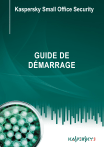
Lien public mis à jour
Le lien public vers votre chat a été mis à jour.